Page 1
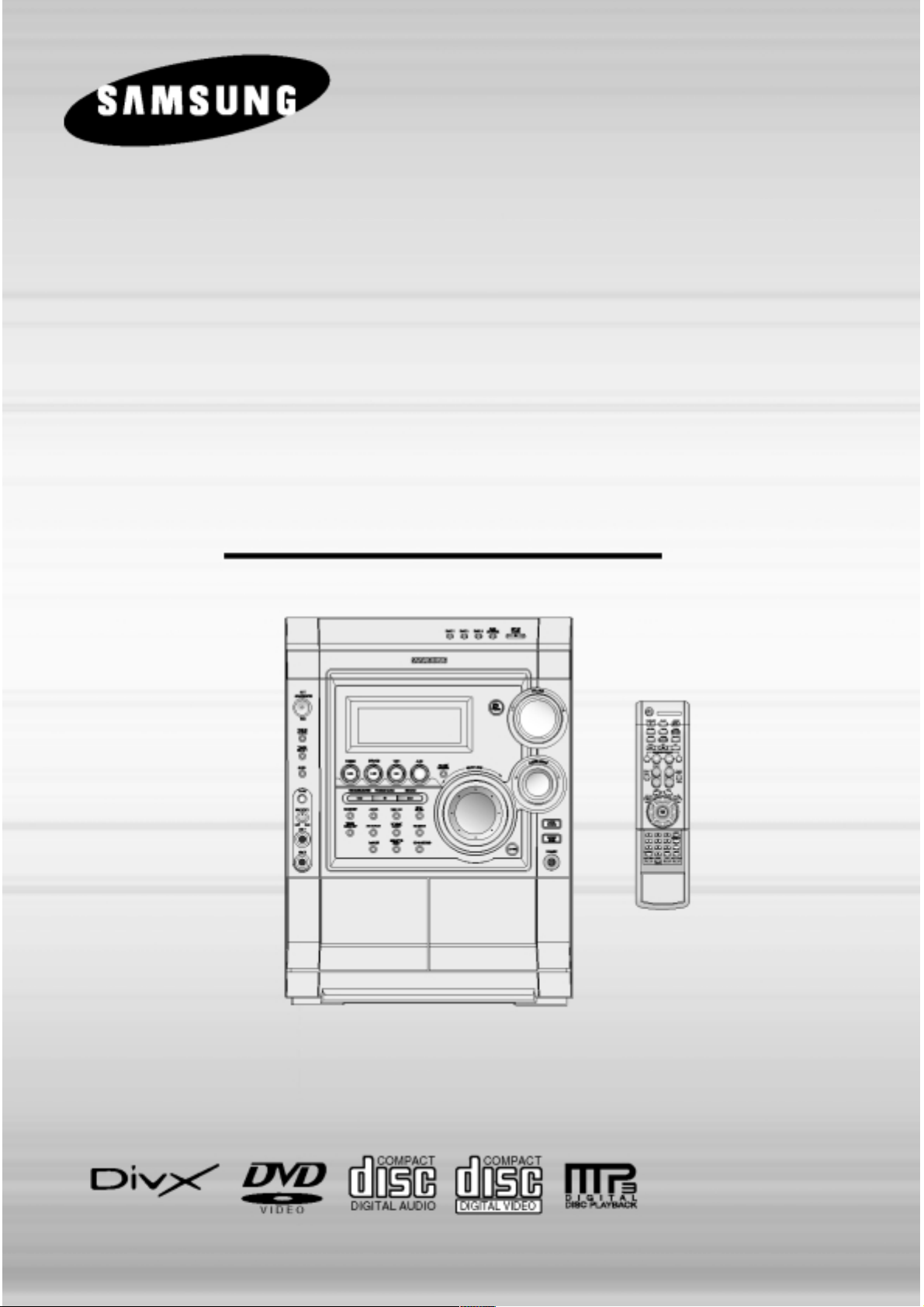
3 DVD M‹N‹
KOMPONENT S‹STEM‹
DVD/VCD/CD/MP3-CD/CD-R/RW
ÇALMA/OYNATMA
MAX-DS960
Kullan›m K›lavuzu
Page 2
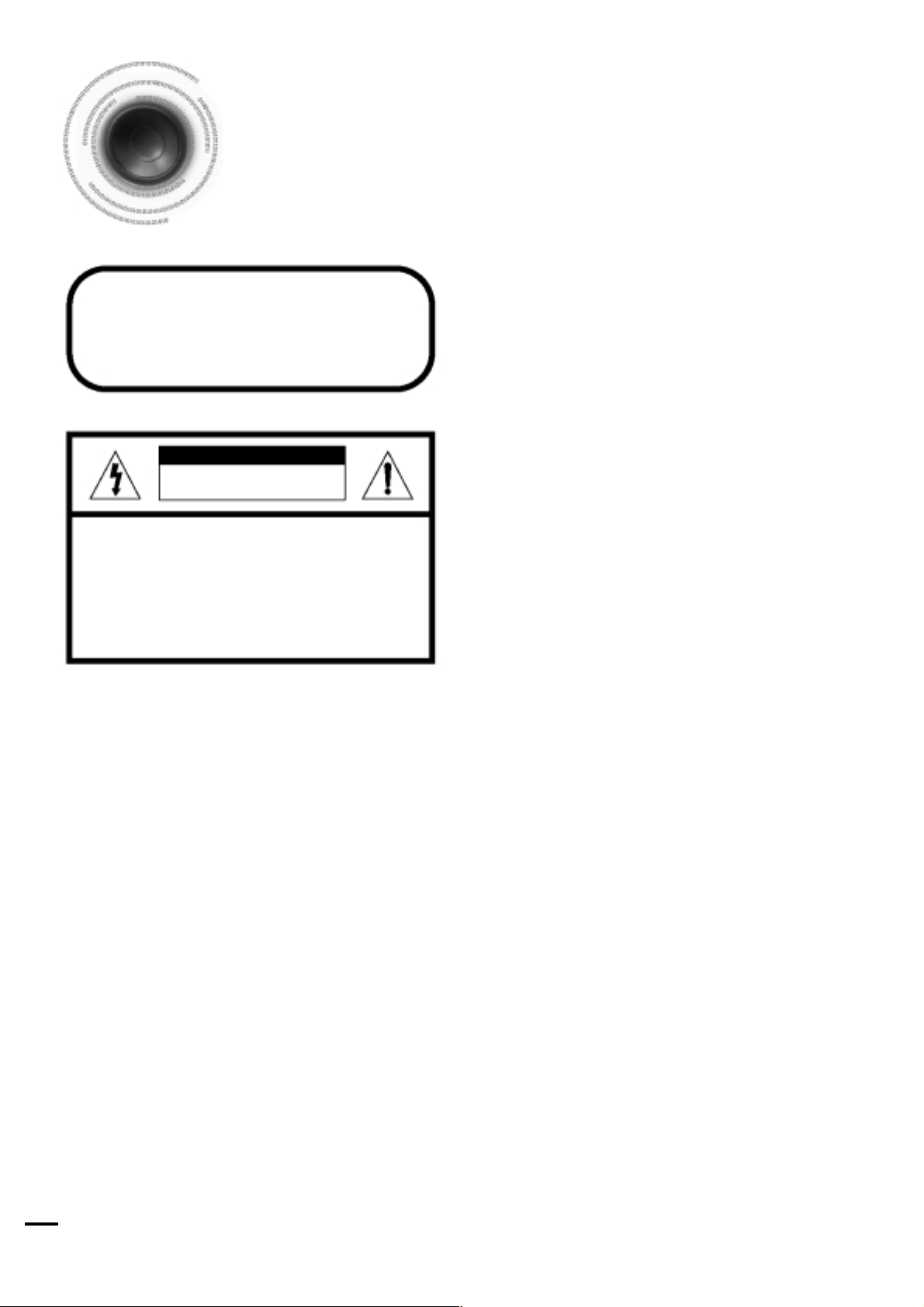
Güvenlik Uyar›lar›
1. SINIF LAZER ÜRÜNÜ
Bu kullan›m k›lavuzunda belirtilenlerin d›fl›ndaki dü¤melerin veya ayarlar›n kullan›m› veya ifllemlerin yap›lmas› tehlikeli düzeyde radyasyona maruza kal›nmas›na yol açabilir.
D‹KKAT C‹HAZ AÇIKKEN VEYA KAPAKLAR
AÇILDI⁄INDA GÖRÜNMEYEN LAZER
IfiININA MARUZ KALMAYIN.
D‹KKAT
ELEKTR‹K ÇARPMASI
R‹SK‹ AÇMAYIN.
D‹KKAT :
ELEKTR‹K ÇARPMASI R‹SK‹N‹ AZALTMAK ‹Ç‹N,
ARKA KAPA⁄I AÇMAYIN. C‹HAZIN ‹Ç‹NDE KULLANICININ TAM‹R‹N‹ VEYA BAKIMINI
YAPAB‹LECE⁄‹ PARÇALAR YOKTUR. SERV‹S
‹Ç‹N YETK‹L‹ SERV‹S PERSONEL‹NE DANIfiIN.
1. SINIF LAZER ÜRÜNÜ
Bu Kompakt Disk çalar, 1.SINIF LASER ürünü
s›n›f›na girmektedir.
Bu simge, cihaz›n içinde bulunan elektrik çarp-
ƒ
mas›na neden olabilecek tehlikeli voltaj› göstermektedir.
Bu simge, cihazla birlikte gelen önemli çal›flma
å
ve bak›m talimatlar› oldu¤unu belirtmektedir.
UYARI: Yang›n veya elektrik çarpmas› riskini
azaltmak için bu cihaz›n ya¤mur veya neme maruz b›rakmay›n.
D‹KKAT:
ELEKTR‹K ÇARPMASINI ÖNLEMEK ‹Ç‹N
F‹fi‹N UZUN OLAN KISMINI PR‹ZDEK‹
UZUN YUVAYLA EfiLEfiT‹R‹P ‹Y‹CE YERLEfiT‹R‹N.
1
Page 3
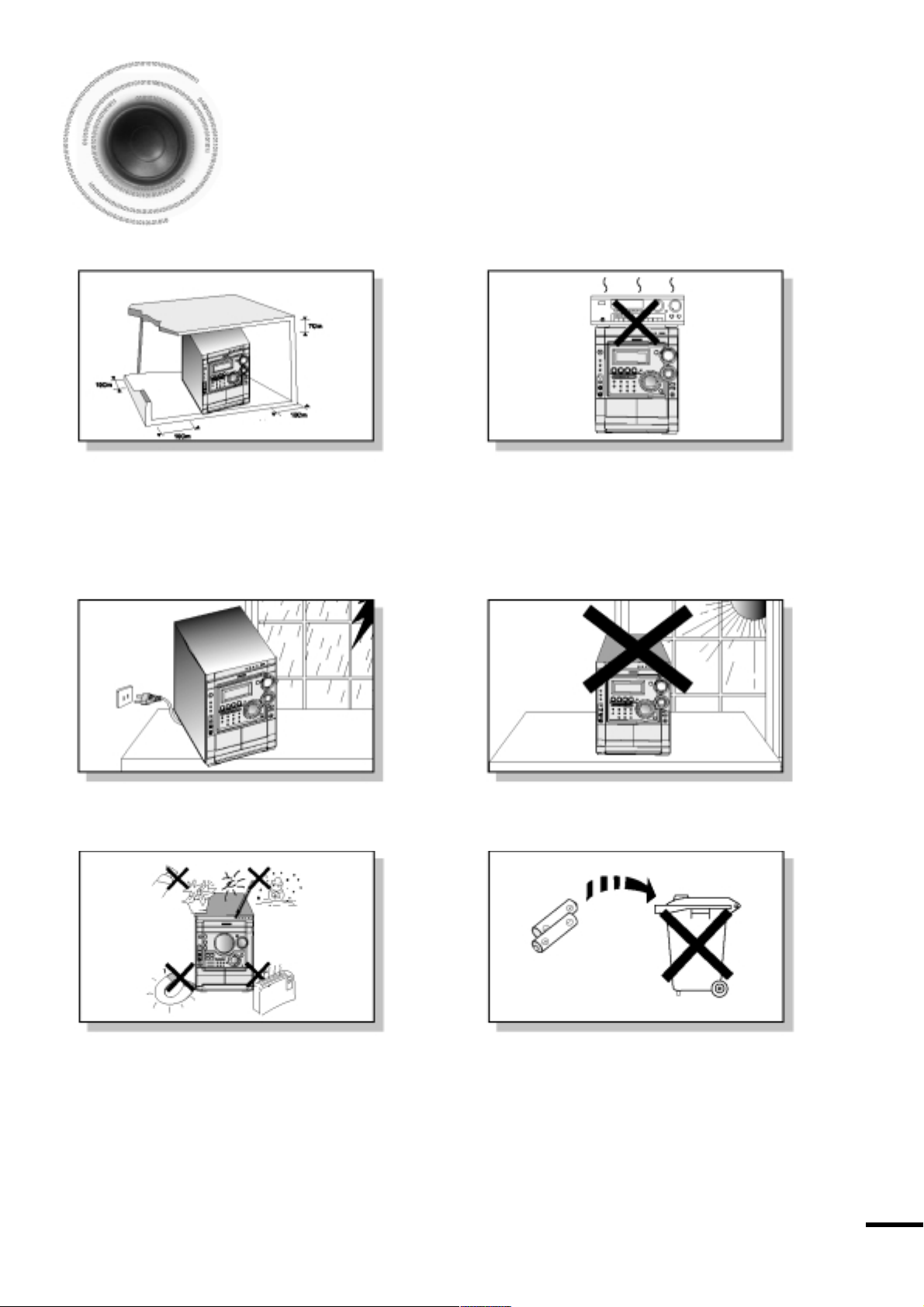
Önlemler
Evinizdeki elektrik beslemesinin, cihaz›n arkas›ndaki plakan›n üzerinde belirtilen de¤ere uygun oldu¤undan emin olun. Cihaz›,
havaland›rma için etraf›nda yeterince boflluk b›rakarak (3-4 inç) yatay bir flekilde uygun bir taban›n üzerine (mobilya) yerlefltirin. Havaland›rma deliklerinin kapanmad›¤›ndan emin olun. Cihaz›n üstüne her hangi bir fley yerlefltirmeyin. Cihaz›, ›s›nma ihtimali olan amplifikatör veya di¤er cihazlar›n üstüne yerlefltirmeyin. Cihaz› tafl›madan önce disk yuvas›n›n bofl oldu¤undan
emin olun. Bu oynat›c› sürekli kullan›m amaçl› olarak tasarlanm›flt›r. DVD oynat›c›n›n bekleme moduna al›nmas›, elektrik beslemesiyle ba¤lant›s›n› tamamen kesmez. Cihaz›n elektrik ba¤lant›s›n› tamamen kesmek için, fifli prizden çekin (özellikle uzun
bir süre kullan›lmayaca¤› zaman).
Ya¤murlu havalarda elektrik fiflini prizden çekin.
Y›ld›r›m nedeniyle oluflan voltaj art›fllar› cihaza
zarar verebilir.
Bu oynat›c›y› nemden (örn; vazo) ve afl›r› ›s›dan (örn; flömine) veya güçlü manyetik yada elektrik alan› yaratan
(örn; hoparlörler..) cihazlardan koruyun.
Cihazda ar›za meydana geldi¤inde fifli prizden çekin.
Bu cihaz endüstriyel kullan›m için amaçlanmam›flt›r.
Bu ürünü sadece kiflisel amaçlar için kullan›n.
Oynat›c› veya disk so¤uk ortamlarda muhafaza edilirse,
üzerlerinde bu¤ulanma meydana gelebilir.
Cihaz› k›fl›n nakletti¤inizde, kullanmadan önce cihaz oda
s›cakl›¤›na ulafl›ncaya kadar yaklafl›k 2 saat bekleyin.
Cihaz› do¤rudan günefl ›fl›¤›na veya di¤er ›s› kaynaklar›na
maruz b›rakmay›n.
Aksi halde cihaz afl›r› ›s›n›r ve ar›za yapar.
Bu cihazda kullan›lan pil, çevreye zararl› kimyasal madde içerir.
Pilleri evdeki çöplü¤e atmay›n.
2
Page 4
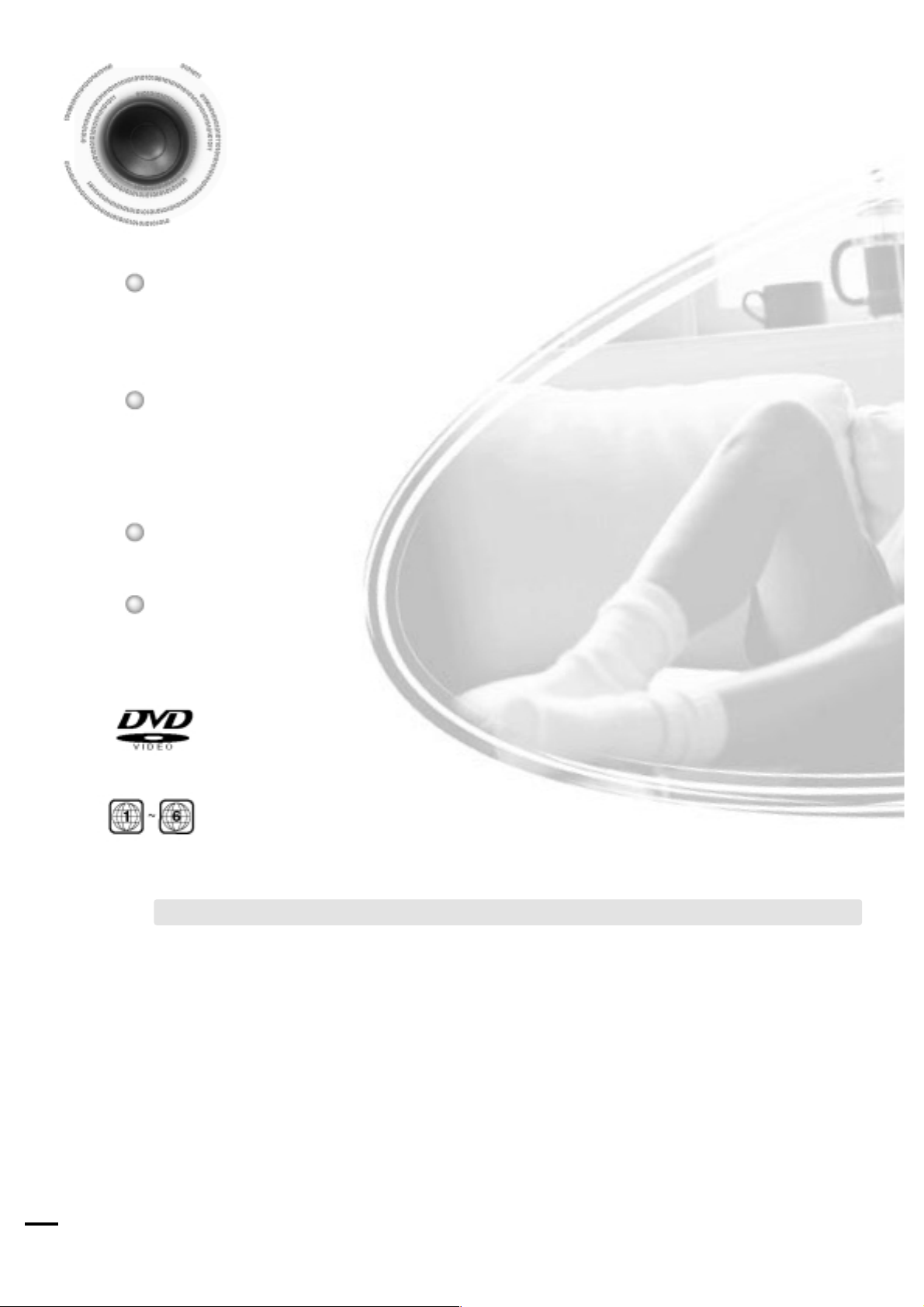
Özellikler
Çoklu Disk Oynatma & AM/FM Radyo, KASET
MAX-DS960 modeli, DVD-VIDEO, DVD-AUDIO, CD, MP3-CD, CD-R, CD-RW, VCD, DivX, JPEG ve
DVD-R/RW dahil, gelifltirilmifl bir AM/FM band›, KASET ÇALMA özelli¤i ile tek bir cihazda çoklu disk
oynatma olana¤› sa¤lar.
TV Ekran Koruyucu Fonksiyonu
MAX-DS960, durma modunda 3 dakika sonra TV ekran› otomatik olarak parlak hale gelir veya karar›r.
MAX-DS960, ekran koruyucu modunda 20 dakika geçtikten sonra otomatik olarak güç tasarruf moduna geçer.
Güç Tasarruf Fonksiyonu
MAX-DS960
Gelifltirilmifl TV Ekran›
MAX-DS960, JPEG, VCD/DVD oynat›m› s›ras›nda en be¤endi¤iniz görüntüyü seçmenizi ve bunu arka
zemin ekran› olarak ayarlaman›z› sa¤lar.
, durma modunda 3 dakika bekledikten sonra otomatik olarak kapan›r.
DVD, Dolby Digital surround sesi ve MPEG-2 görüntü s›k›flt›rma teknolojisi sayesinde mükemmel ses ve görüntü sunar. Evinizde, sinema salonunda veya konser salonundaki gibi bu gerçekçi
efekti elde edebilirsiniz.
DVD oynat›c›lar› ve diskler, bölgeye göre kodlanm›flt›r. Diskin çal›flmas› için bu bölgesel kodlar›n
birbirlerine uymas› gerekir.Kodlar birbirine uymad›¤› zaman disk çal›flmayacakt›r.
Bu cihaz›n Bölge Numaras›, arka paneli üzerinde yaz›l›d›r.
(DVD oynat›c›n›z, sadece ayn› bölge kodlu DVD’leri oynatacakt›r.)
Kopyalama Korunumu
앫 Ço¤u DVD diskleri kopyalama korunumludur. Bu nedenle, DVD oynat›c›y› video cihaz›
yerine sadece TV’ye do¤rudan ba¤lamal›s›n›z. Video cihaz›na ba¤lanmas›, kopyalama
korunumlu disklerden bozuk görüntü elde edilmesine sebep olur.
앫 Bu ürün, Macrovision Corporation ve di¤er hak sahiplerine ait olan bir tak›m U.S. patentleri ve
di¤er mülkiyet haklar› kanunlar› taraf›ndan korunan telif haklar› koruma teknolojisi içermektedir. Bu telif hakk› koruma teknolojisinin Macrovision Corporation firmas› taraf›ndan yetki verildi¤i takdirde kullan›lmas› gerekmektedir ve Macrovision Corporation firmas› taraf›ndan yetki
verilmedi¤i sürece, sadece ev ve di¤er k›s›tl› izlemeler için tasarlanm›flt›r. Aksi tasar›m ifllemleri ve parçalara ay›rma yasaklanm›flt›r.
3
Page 5
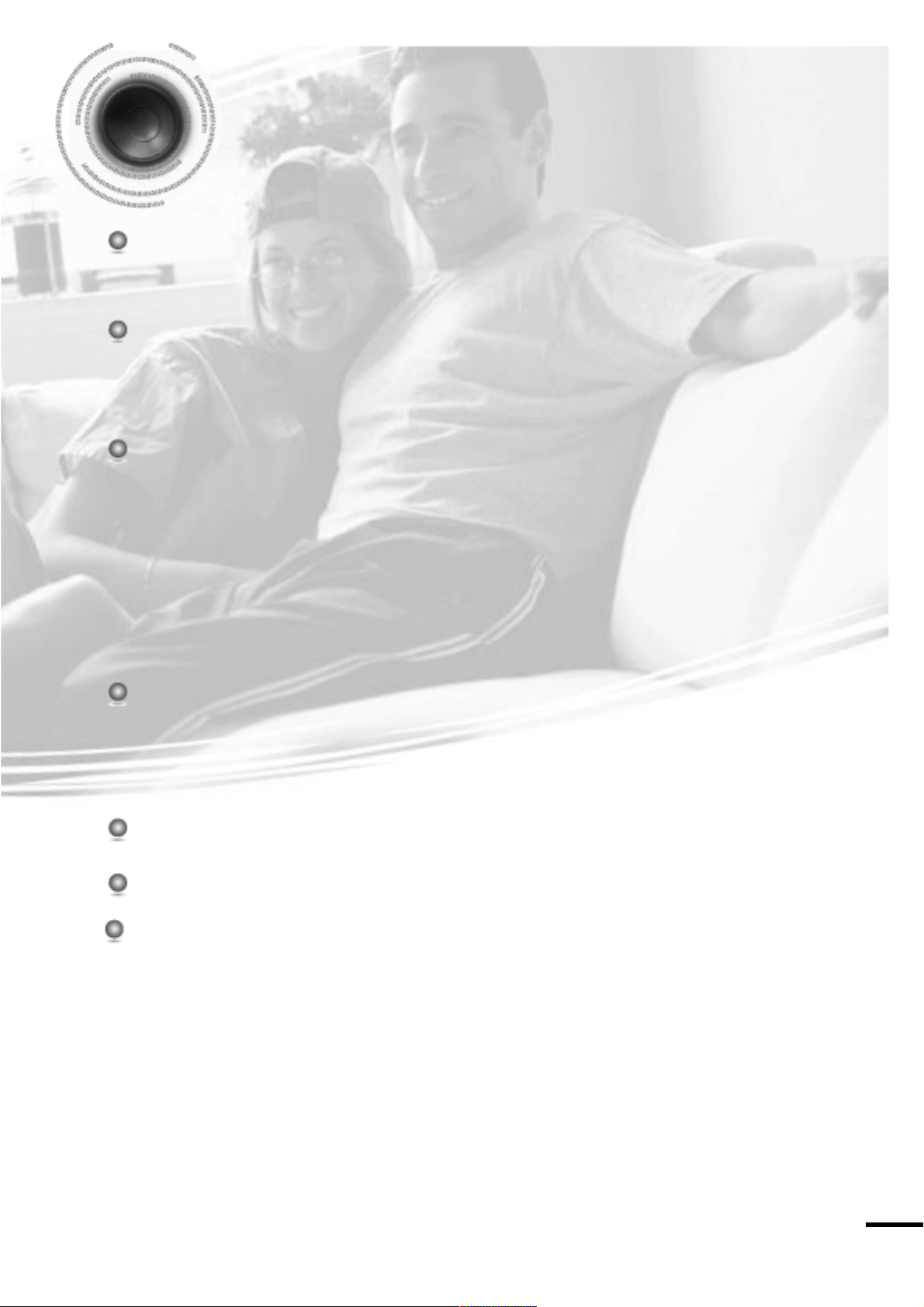
‹çindekiler
HAZIRLIK
Güvenlik Uyar›lar› ......................................................................................................................................................................1
Önlemler ....................................................................................................................................................................................2
Özellikler ....................................................................................................................................................................................3
Aç›klama ....................................................................................................................................................................................5
BA⁄LANTILAR
Hoparlörlerin Ba¤lanmas› ..........................................................................................................................................................9
TV'ye Ba¤lanmas› ....................................................................................................................................................................11
P.SCAN(Sürekli Tarama) Fonksiyonu ......................................................................................................................................12
Harici Cihazlar›n Ba¤lanmas› ..................................................................................................................................................13
FM, AM VE SW (opsiyonel) antenlerinin ba¤lanmas› ..............................................................................................................14
Saatin ayarlanmas› ..................................................................................................................................................................15
KULLANIM
Disk Oynatma ..........................................................................................................................................................................16
DivX Oynatma ..........................................................................................................................................................................17
Disk bilgilerini görüntüleme ......................................................................................................................................................19
H›zl›/A¤›r çekim ........................................................................................................................................................................20
Sahnelerin/fiark›lar›n Atlanmas› ..............................................................................................................................................21
Aç› Fonksiyonu ........................................................................................................................................................................22
Tekrarlama ................................................................................................................................................................................23
A-B Tekrarlama Fonksiyonu ....................................................................................................................................................25
Zoom Fonskiyonu ....................................................................................................................................................................26
Konuflma/Altyaz› Dilinin Seçilmesi ..........................................................................................................................................27
Do¤rudan bir sahneye/parçaya gitme ......................................................................................................................................28
JPEG Dosyas›n› Oynatma........................................................................................................................................................29
Disk Menüsünün kullan›m› ......................................................................................................................................................31
Bafll›k Menüsünün Kullan›m› ....................................................................................................................................................32
AYARLAMA
Dili Ayarlama ............................................................................................................................................................................33
TV ekran tipini ayarlama ..........................................................................................................................................................35
Ebeveyn Kontrolünü Ayarlama (Oran Seviyesi) ......................................................................................................................37
fiifreyi Ayarlama........................................................................................................................................................................38
Arka zemin ayarlamas› ............................................................................................................................................................39
DRC (Dinamik Alan S›k›flt›rmas›) ayar› ....................................................................................................................................41
AV SYNC Ayarlamas› ..............................................................................................................................................................42
RADYONUN KULLANILMASI
Radyo Dinleme ........................................................................................................................................................................43
Kanallar›n haf›zaya al›nmas› ....................................................................................................................................................44
KASET BÖLMES‹
Bir kasetin dinlenmesi ..............................................................................................................................................................45
D‹⁄ERLER‹
Kompakt Disk Kayd› ................................................................................................................................................................48
Radyodan bir Program Kaydedilmesi ......................................................................................................................................50
Zamanlay›c› fonksiyonu............................................................................................................................................................51
Zamanlay›c›n›n iptal edilmesi ..................................................................................................................................................52
P.SOUND/SES MODU Fonksiyonu ..........................................................................................................................................53
Uyku Zamanlay›c›s› Fonksiyonu/Ses Kesme Fonksiyonu........................................................................................................54
DEMO Fonksiyonu/EKRAN KARARTMA Fonksiyonu..............................................................................................................55
MAXX BASS LEVEL Fonksiyonu/SUB WOOFER LEVEL Fonksiyonu....................................................................................56
Kulakl›klar›n/Mikrofonun Ba¤lanmas› (opsiyonel) ....................................................................................................................57
Disklerin Kullan›m› ve Muhafazas› ile ‹lgili Uyar›lar..................................................................................................................58
Servis ça¤›rmadan önce ..........................................................................................................................................................59
Diskler hakk›nda notlar ............................................................................................................................................................61
Terminoloji hakk›nda notlar ......................................................................................................................................................62
Teknik Özellikler........................................................................................................................................................................63
4
Page 6
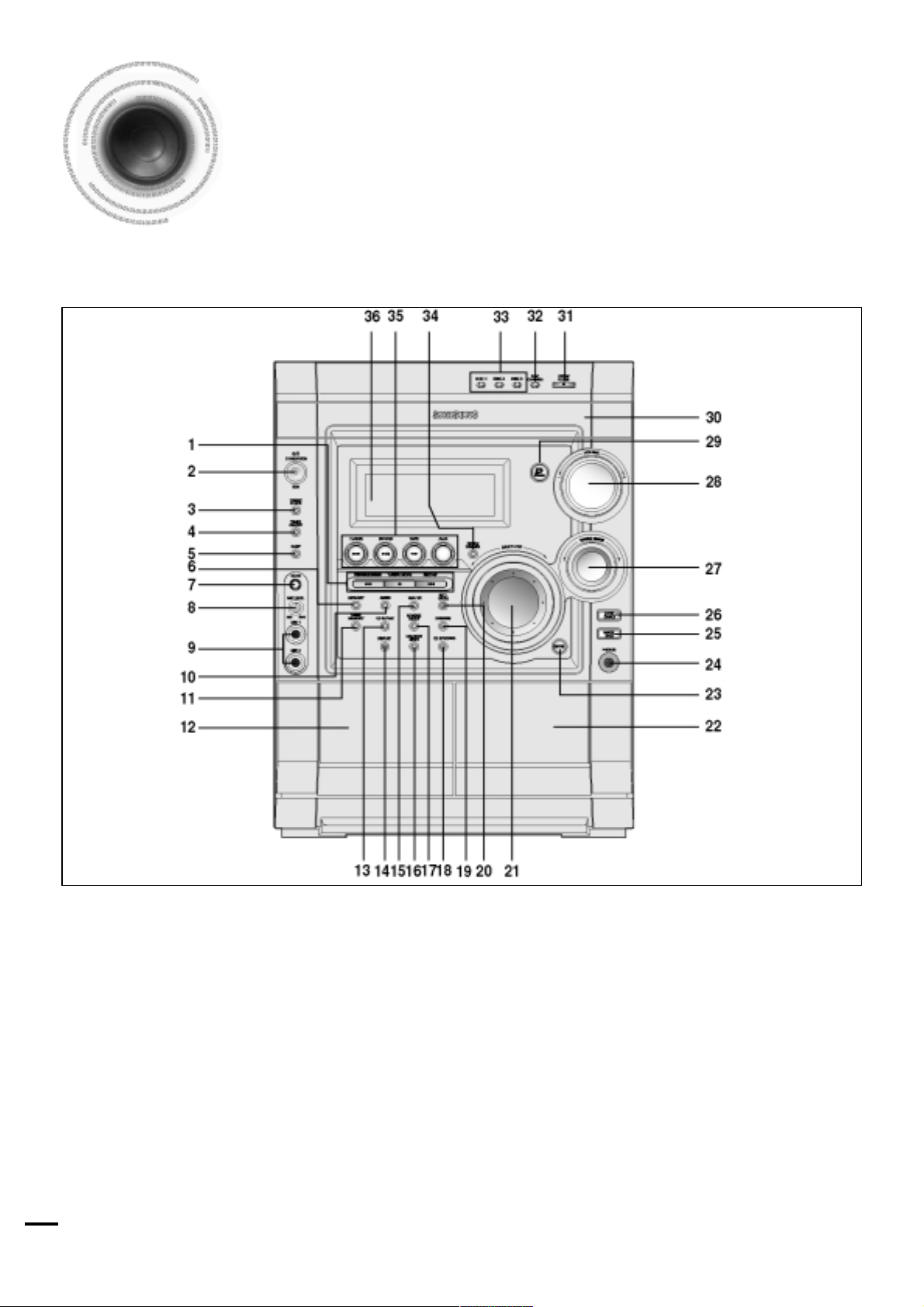
Aç›klama
—Ön Panel—
1. Arama Fonksiyonu dü¤meleri
Arama Modu veya Durdurma dü¤mesi
2. BEKLEMEYE ALMA/ECO DÜ⁄MES‹
3. Zamanlay›c›/Saat Dü¤mesi
4. Zamanlay›c› Açma/Kapatma Dü¤mesi
5. Uyku dü¤mesi
6. FM Mono/Stereo dü¤mesi
7. Eko dü¤mesi
8. M‹KROFON seviyesi dü¤mesi
9. MIC1,MIC2 girifli
10. Audio Girifli
11. Radyo Haf›zas›
12. 1.Kaset Bölmesi
13. CD Tekrarlama dü¤mesi
14. Gösterge
15. Kaset 1/2
16. Kaset Sayac› S›f›rlama Dü¤mesi
17. Kaset Di¤er Yüz Modu Dü¤mesi
18. CD Eflzamanl› Kay›t Dü¤mesi
5
19. Kaseti normal h›zda kopyalama dü¤mesi
20. Kay›t/Dondurma dü¤mesi (PAL/NTSC)
21. Ayar dü¤mesi
22. 2.Kaset Bölmesi
23. Girifl Dü¤mesi
24. Kulakl›k Ba¤lant› Konnektörü
25. MAXX Bass Dü¤mesi
26. Dans Efekti Dü¤mesi
27. Ses Modu Dü¤mesi
28. Ses ayar dü¤mesi
29. Güçlü ses dü¤mesi
30. CD Bölmesi
31. Açma/Kapama dü¤mesi
32. Disk de¤ifltirme dü¤mesi
33. Disk Seçim dü¤meleri
34. Demo/Parlakl›k ayar dü¤mesi
35. Fonksiyon Seçme dü¤meleri
36. Gösterge Penceresi
Page 7
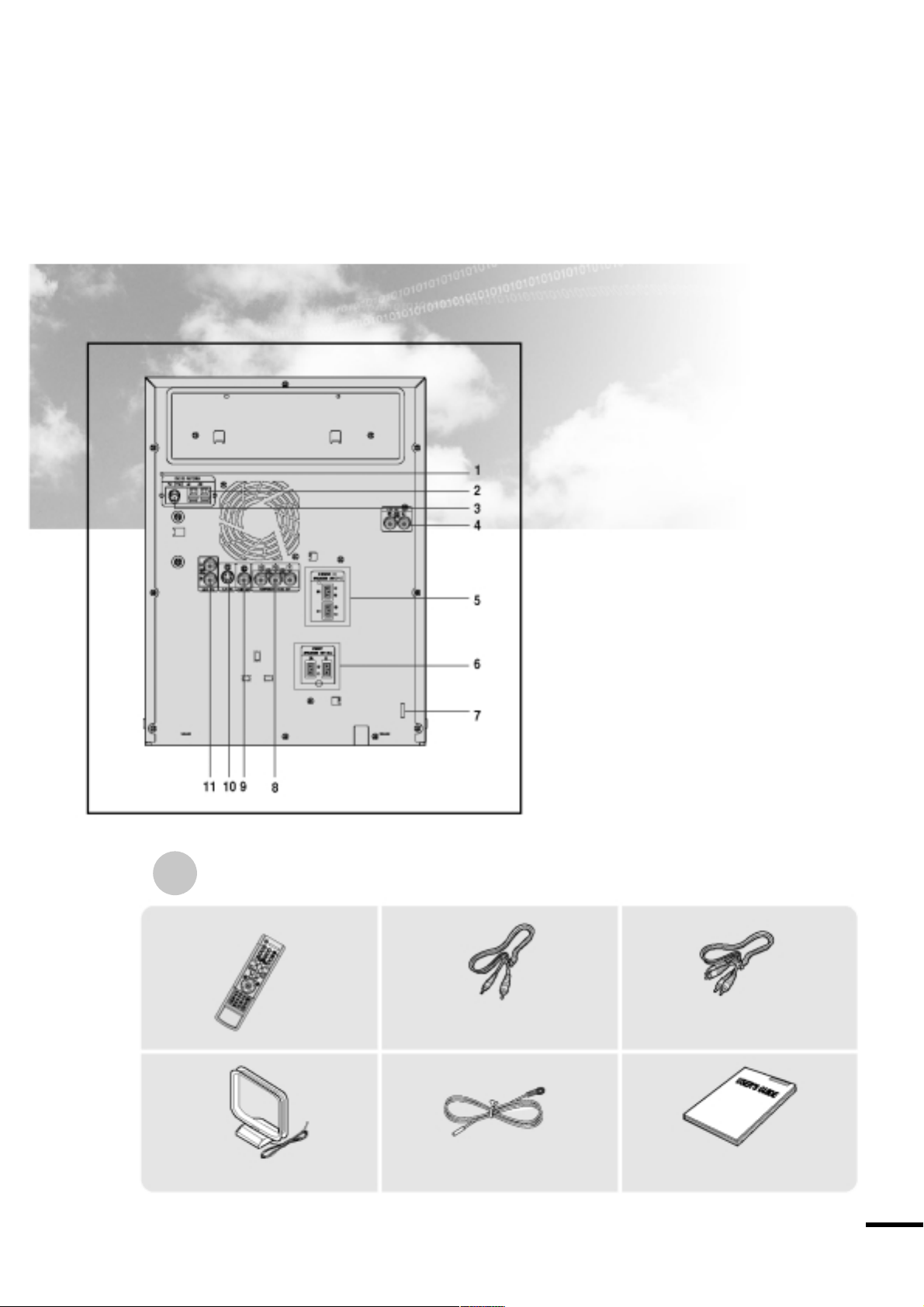
—Arka Panel—
1. SW Anten Konnektörü (opsiyonel)
2. AM Anten Konnektörleri
3. FM Anten Konnektörü
4. LINE OUT ç›k›fl›
5. Subwoofer hoparlörü Ba¤lant› Terminalleri
6. Ön Hoparlör Ba¤lant› Terminalleri
7. Voltaj Selektörü (Opsiyonel)
8. Komponent Video Ç›k›fl› Konnektörleri
Component video girifl jaklar› olan bir TV’yi bu
ç›k›fllara ba¤lay›n.
9. Video Ç›k›fl Konnektörü
TV’nin video girifl jaklar›n› (VIDEO IN), VIDEO
OUT konnektörüne ba¤lay›n.
10. S-Video ç›k›fl konnektörü
E¤er TV’nin S-Video girifl konnektörü (S-VIDEO IN)
varsa, bunu oynat›c›n›n S-Video ç›k›fl›na ba¤lay›n.
11. AUX Girifli
Aksesuarlar
Uzaktan Kumanda
AM Anteni
Video kablosu
FM Anteni
Ses kablosu
Kullan›m K›lavuzu
6
Page 8
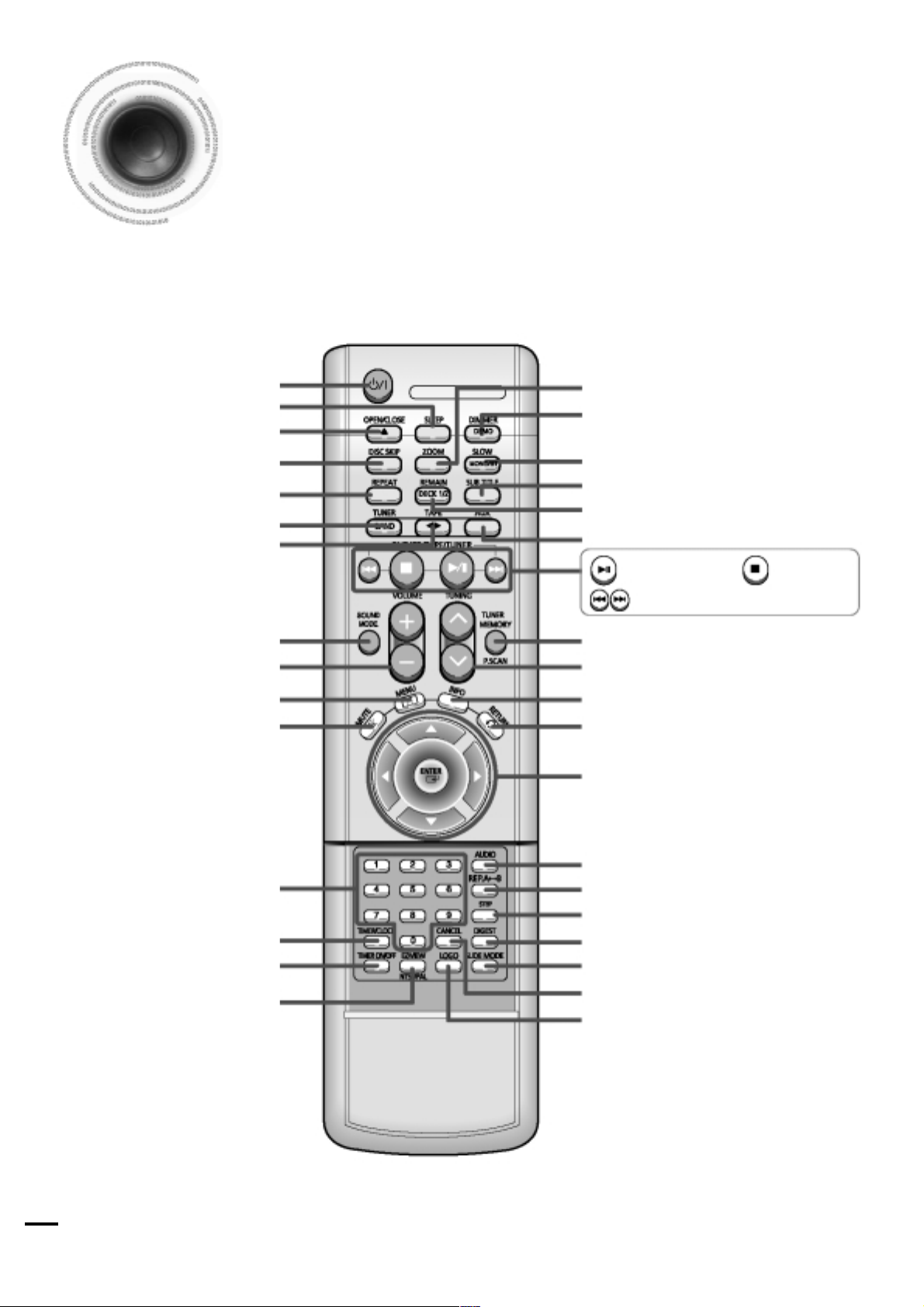
Aç›klama
—Uzaktan Kumanda—
BEKLEMEYE ALMA/AÇMA tuflu
UYKU tuflu
AÇMA/KAPATMA tuflu
D‹SK ATLAMA tuflu
TEKRAR tuflu
RADYO tuflu
KASET ÇALMA tuflu
SES MODU tuflu
SES AYAR tuflu
MENÜ tuflu
SES KESME tuflu
ZOOM tuflu
KARARTMA/DEMO tuflu
A⁄IR ÇEK‹M,MONO/ST tuflu
ALT YAZI tuflu
KASET BÖLMES‹ 1/2/Kalan süre tuflu
AUX tuflu
Çal›flt›rma/Dondurma tuflu
Ayarl› Kanallar› Arama/ CD Atlama tuflu
RADYO HAFIZASI SÜREKL‹ TARAMA tuflu
AYARLAMA tuflu
B‹LG‹ tuflu
GER‹ DÖNME tuflu
Yön/Girifl Tuflu
Durdurma tuflu
Rakaml› (0~9) tufllar
SAAT/ZAMANLAYICI tuflu
ZAMANLAYICI AÇMA/KAPATMA tuflu
EZ VIEW, NTSC/PAL tuflu
7
SES tuflu
REPEAT A<–>B tuflu
KARE KARE OYNATMA tuflu
DIGEST tuflu
SLAYT MODU tuflu
‹PTAL tuflu
LOGO tuflu
Page 9
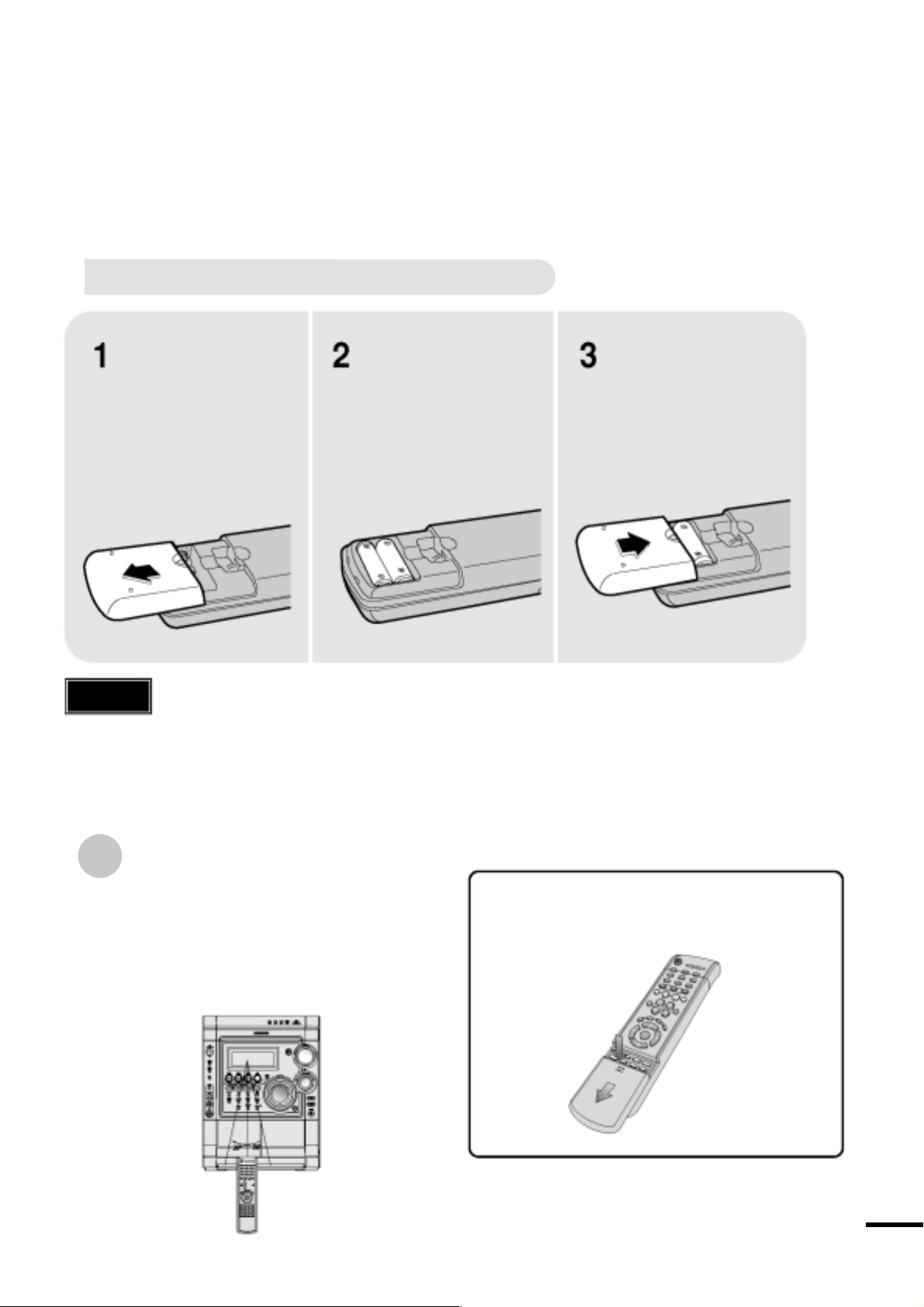
Uzaktan Kumandaya Pillerin Yerlefltirilmesi
D‹KKAT
Afla¤› do¤ru bast›rarak
ve ok yönünde kayd›rarak uzaktan kumandan›n
arka kapa¤›n› ç›kart›n.
Pillerin patlamas›na veya s›z›nt› yapmas›n› önlemek için afla¤›daki önlemleri al›n:
앫 Pilleri, kutuplar›na dikkat ederek uzaktan kumandaya yerlefltirin ((+) iflareti (+) ile (-) iflareti (-)
ile eflleflecek flekilde).
앫 Do¤ru tipte piller kullan›n. Ayn› görünen pillerin voltaj› farkl› olabilir.
앫 Her iki pili her zaman ayn› anda de¤ifltirin.
앫 Pilleri ›s›ya veya atefle maruz b›rakmay›n.
‹ki adet 1.5V AAA pili kutuplar›na (+ ve –) dikkat
ederek yerlefltirin.
Kapa¤› yerine tak›n.
Uzaktan Kumandan›n Çal›flma Kapsam›
Uzaktan kumanday›, düz bir çizgi üzerinde yaklafl›k 7 metre mesafede kullanabilirsiniz. Ayn› zamanda uzaktan kumanda sensörüne yaklafl›k
30*’lik yatay aç› yapacak flekilde de kullan›labilir.
Uzaktan kumanda kapa¤›n› açmak için, kapa¤›n
üst taraf›n› itin ve afla¤› do¤ru kayd›r›n.
8
Page 10
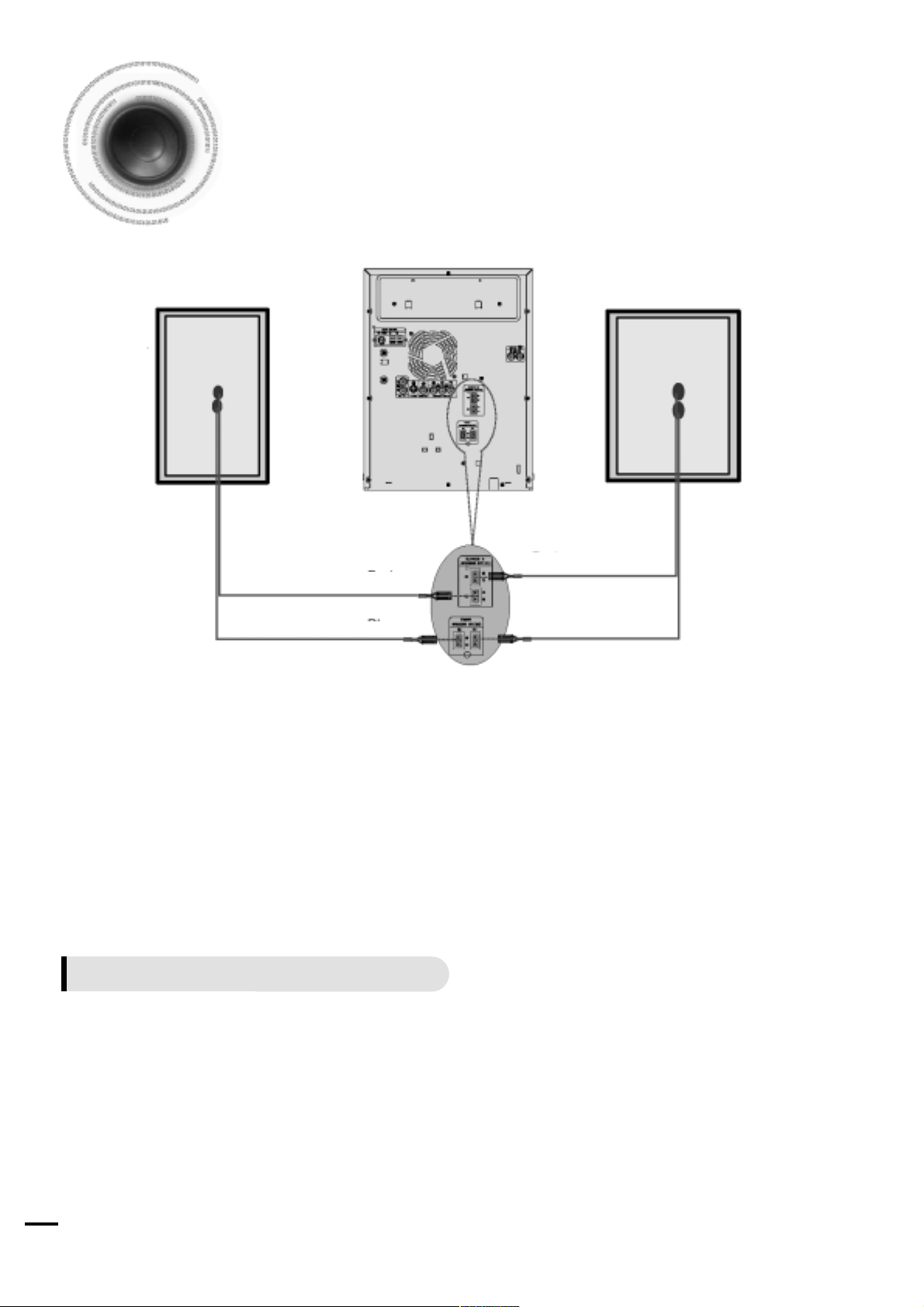
Hoparlörlerin Ba¤lanmas›
Cihaz› tafl›madan veya kurmadan önce kapat›ld›¤›ndan ve fiflinin prizden çekilmifl oldu¤undan emin olun.
K›rm›z›
K›rm›z›
Mavi
DVD Oynat›c›n›n Yerlefltirilmesi
앫 Cihaz› bir stand›n veya kabin raf›n›n üzerine yada
TV stand›n›n alt›na yerlefltirin.
Ön Hoparlörler (Sol/Sa¤)
앫 Bu hoparlörleri dinleme konumunuzun önüne ve size
do¤ru yaklafl›k 45° bakacak flekilde yerlefltirin.
앫 Hoparlörleri, tweeter’leri kulaklar›n›zla ayn› seviyede
olacak flekilde yerlefltirin.
Hoparlör Kurulum Talimatlar›
앫 Is›tma cihazlar›na yak›n, do¤rudan günefl ›fl›¤› alan
veya çok rutubetli bir yere kurulmas› hoparlörün performans›n›n düflmesine neden olacakt›r.
앫 Hoparlörü, düflerek zarara yol açabilecek bir duvara
monte etmeyin veya yüksek ya da dengesiz bir yere
koymay›n.
앫 Hoparlörü TV veya bilgisayar monitörünün yak›n›na
yerlefltirmeyin. TV veya bilgisayar monitörü yak›n›nda bulunan hoparlör, ekrandaki görüntü kalitesini etkileyebilir.
Mavi
Dinleme Konumunun Seçilmesi
Dinleme konumu TV ekran boyutunun yaklafl›k 2.5- 3
kat› kadar TV’den uzak olmal›d›r.
Örnek: 32" TV için 2~2.4m (6~8 feet)
55" TV için 3.5~4m (11~13feet)
9
Page 11
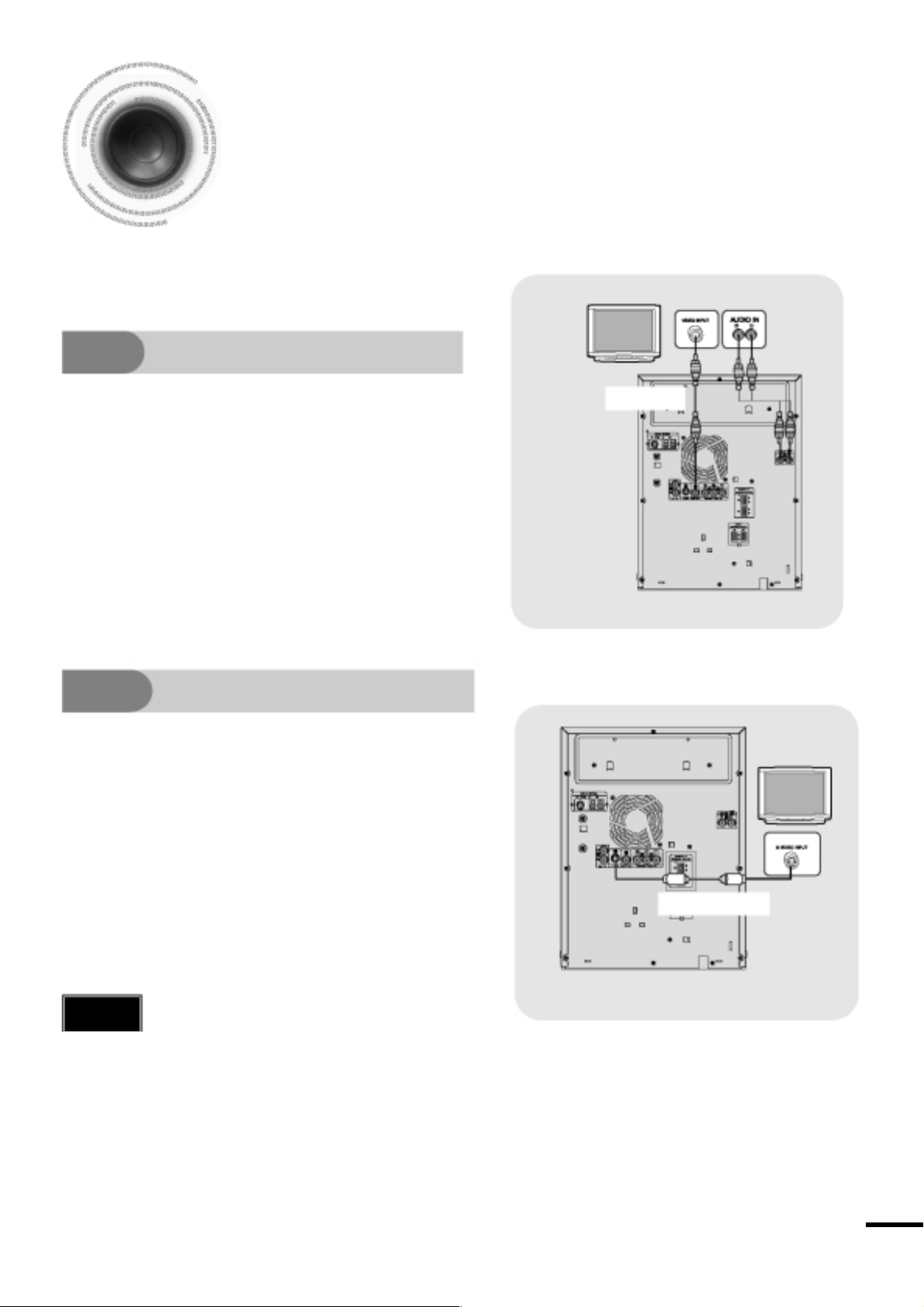
TV'ye Ba¤lanmas›
Cihaz› tafl›madan veya kurmadan önce kapat›ld›¤›ndan ve fiflinin prizden çekilmifl
oldu¤undan emin olun.
Afla¤›daki video ba¤lant› yöntemlerinden birisini seçin.
Yöntem 1
Video (görüntü) Ç›k›fl›n› Kullanarak (‹yi kalite)
1 Cihaz›n Video Out ç›k›fl›n› TV üzerindeki Video In gi-
rifline ba¤lay›n.
2 TV uzaktan kumandas› üzerindeki TV/VIDEO tufluna
basarak TV’yi "VIDEO" moduna ayarlay›n.
Yöntem 2
TV’nizin bir S- video In girifli varsa, bu yöntemi kullan›n.
S-Video (görüntü) Ç›k›fl›n› Kullanarak (Daha iyi kalite)
1 Cihaz›n S-Video Out ç›k›fl›n› TV üzerindeki S-Video In
girifline ba¤lay›n.
Verilmifltir
2 TV uzaktan kumandas› üzerindeki TV/VIDEO tufluna
basarak TV’yi "S-VIDEO" moduna ayarlay›n.
Not
앫 Kompozit Video: Siyah –beyaz bilgilerin (Y) ve renk bilgilerinin
(C) bir kar›fl›m› olan tek bir video sinyali.
앫 S-Video: Parlakl›k ve renk sinyallerini ay›rarak s›radan kompozit
video’dan daha net ve parlak görüntü sunan bir video yay›n standard›.
Verilmemifltir
10
Page 12
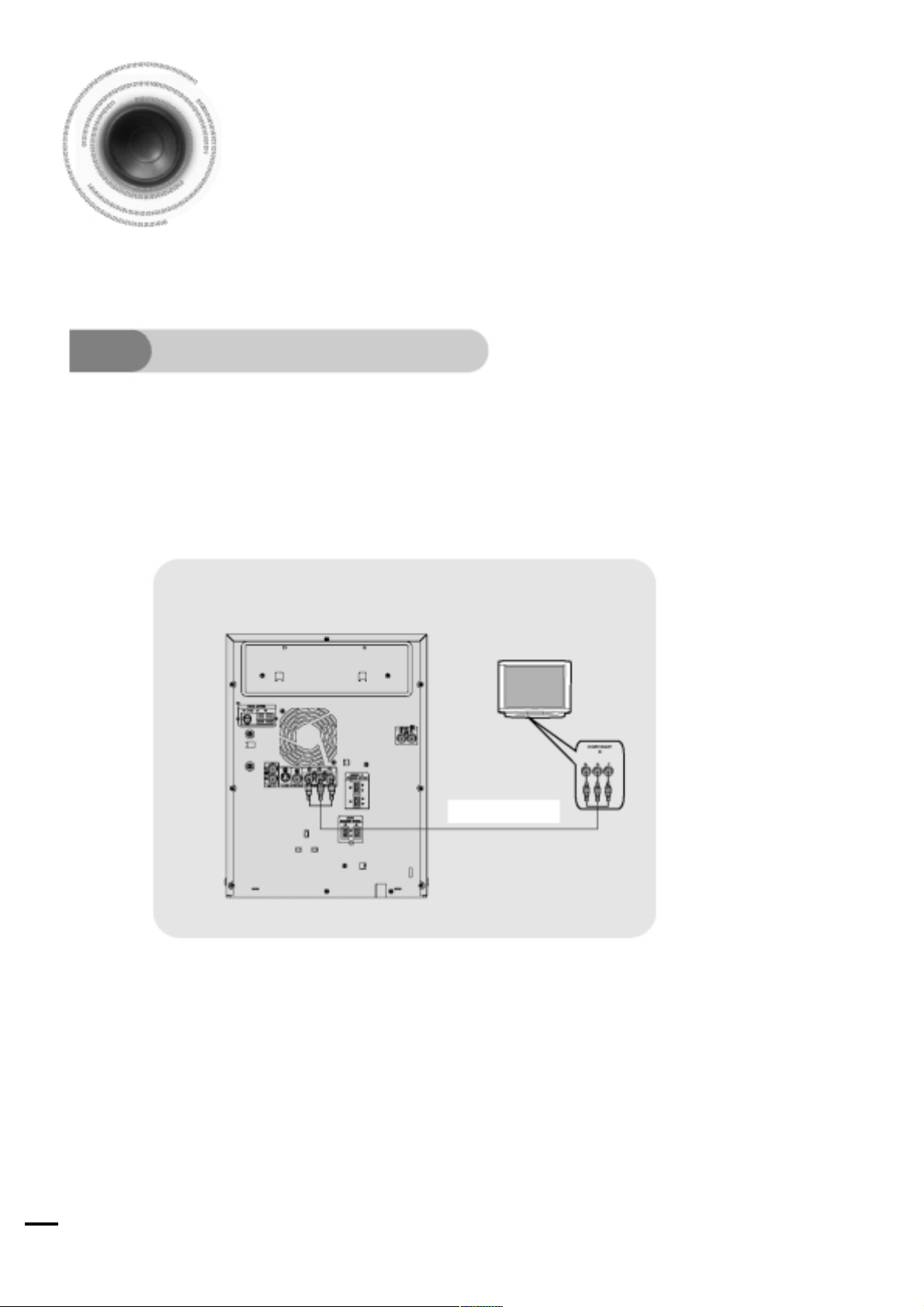
TV'ye Ba¤lanmas›
Cihaz› tafl›madan veya kurmadan önce kapat›ld›¤›ndan ve fiflinin prizden çekilmifl
oldu¤undan emin olun.
Afla¤›daki üç video ba¤lant› yöntemlerinden birisini seçin.
Yöntem 3
TV’nizin Pr, Pb ve Y giriflleri varsa, bu yöntemi kullan›n.
E¤er televizyonunuzun Component Video giriflleri varsa, Sistemin arka panelindeki Pr, Pb ve Y ç›k›fllar›ndan gelen komponent Video kablosunu, televizyondaki uygun girifllere ba¤lay›n.
Component Video (En ‹yi Kalite)
11
Verilmemifltir
Page 13
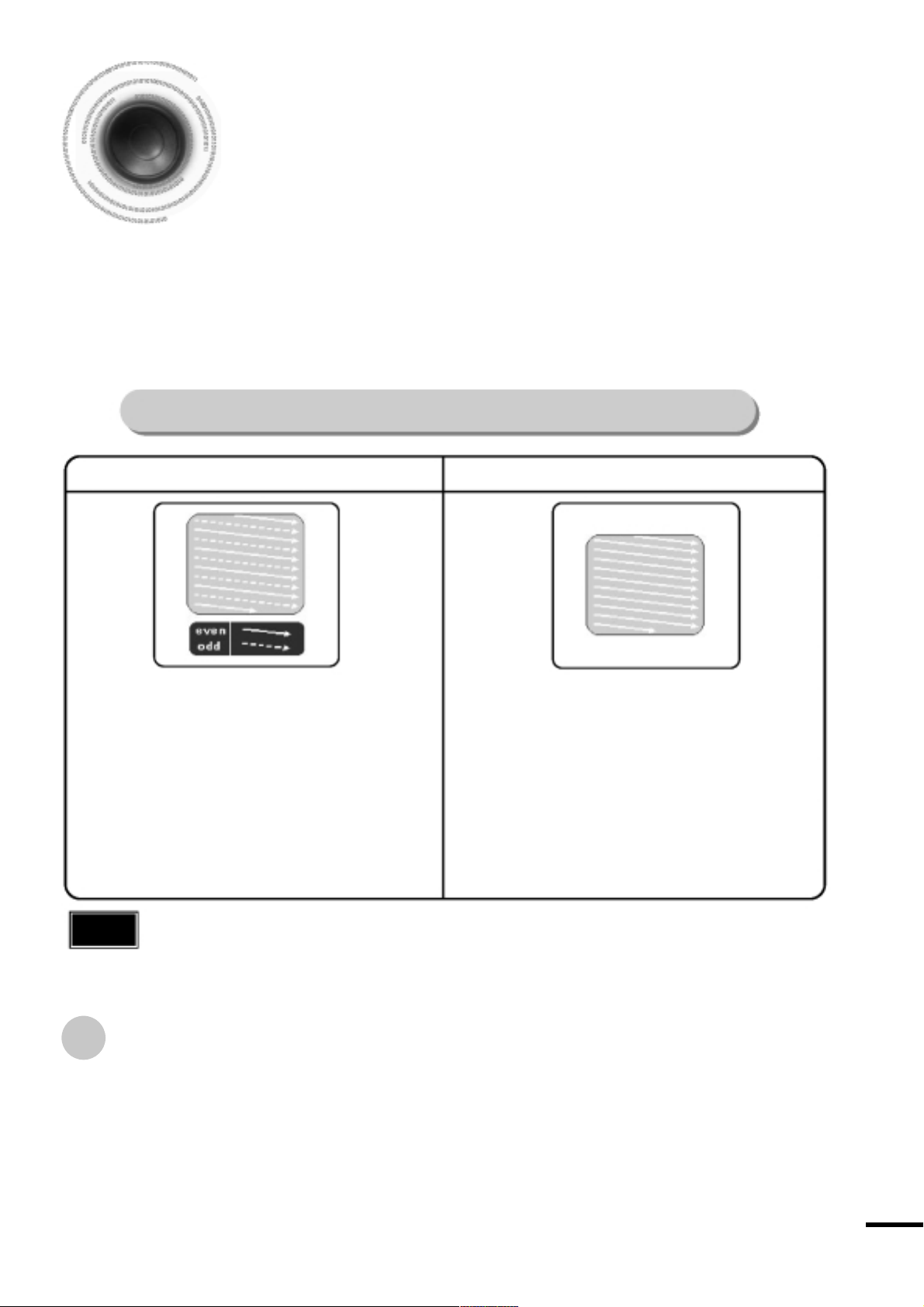
P.SCAN (Sürekli Tarama) Fonksiyonu
Görüntü bilgilerinin iki alan›n›n (tek tarama sat›rlar›, sonra çift tarama sat›rlar›) de¤iflerek bütün bir görüntü oluflturdu¤u format fas›lal› Taramadan farkl› olarak, Sürekli Tarama, görünür tarama sat›rlar› olmadan net ve ayr›nt›l› görüntü yaratmak için bir bilgi alan›n› kullan›r (bütün
sat›rlar bir geçiflte görünür.)
Durma modunda uzaktan kumanda üzerindeki P.SCAN tufluna 5 saniyeden fazla bas›n.
앫 Tuflu 5 saniye kadar bas›l› tutulmas› arka arkaya “Sürekli Tarama” ve “Fas›lal› Tarama” fonksiyonlar›n› seçe-
cektir.
Sürekli (veya Fas›lal› Olmayan) Tarama Nedir?
Fas›lal› Tarama (1 KARE = 2 ALAN)
Fas›lal› tarama görüntüsünde, bir kare iki fas›lal› alandan
oluflur (tek ve çift) ve her bir alan bir karedeki di¤er bütün
yatay çizgileri içerir.
Tek bir kare oluflturmak için, tek haneli alan taraf›ndan b›rak›lan boflluklar› doldurmak için ilk önce de¤iflen sat›rlar›n
tek haneli alan›, sonra da çift haneli alan› görünür.
Her bir saniyenin 1/30’luk zaman zarf›nda görünen bir kare
iki fas›lal› alan içerir ve böylece saniyenin her bir 1/60’l›k
zaman diliminde toplam 60 alan görünür.
Fas›lal› tarama yöntemi sabit cisimleri yakalamak için tasarlanm›flt›r.
앫
Not
Bu fonksiyon sadece Sürekli Görüntüyü destekleyen komponent video giriflleri (Y, Pr, Pb) olan TV’lerde çal›fl›r. (S›radan komponent giriflleri olan TV’lerde (örn; sürekli taramal› olmayan TV’ler) çal›flmaz.)
앫 TV’nizin markas›na ba¤l› olarak bu fonksiyon çal›flmayabilir.
Sürekli Tarama (TAM KARE)
Sürekli tarama yöntemi, sat›r sat›r ekran›n afla¤›s›na do¤ru
tam kare bir görüntüyü tarar.
Bir video görüntüsünün bir dizi geçifllerle çekildi¤i fas›lal›
taramadan farkl› olarak, sürekli taramada bir görüntünün tümü bir seferde çekilir.
Sürekli tarama yöntemi hareketli cisimleri yakalamak için
kullan›l›r.
Video Format›n›n Seçilmesi
Ana cihaz› kapat›n ve uzaktan kumandadaki NTSC/PAL tufluna veya Ana Cihazdaki REC/PAUSE dü¤mesine bas›n.
앫 Varsay›lan olarak video format› "PAL" konumunda ayarlanm›flt›r.
앫 Tufla her bas›ld›¤›nda video format› NTSC ile PAL aras›nda de¤iflir.
앫 Her ülkenin farkl› bir video format› standard› vard›r.
앫 Normal kullan›m için, diskin video format› TV’nin video format› ile ayn› olmal›d›r.
12
Page 14
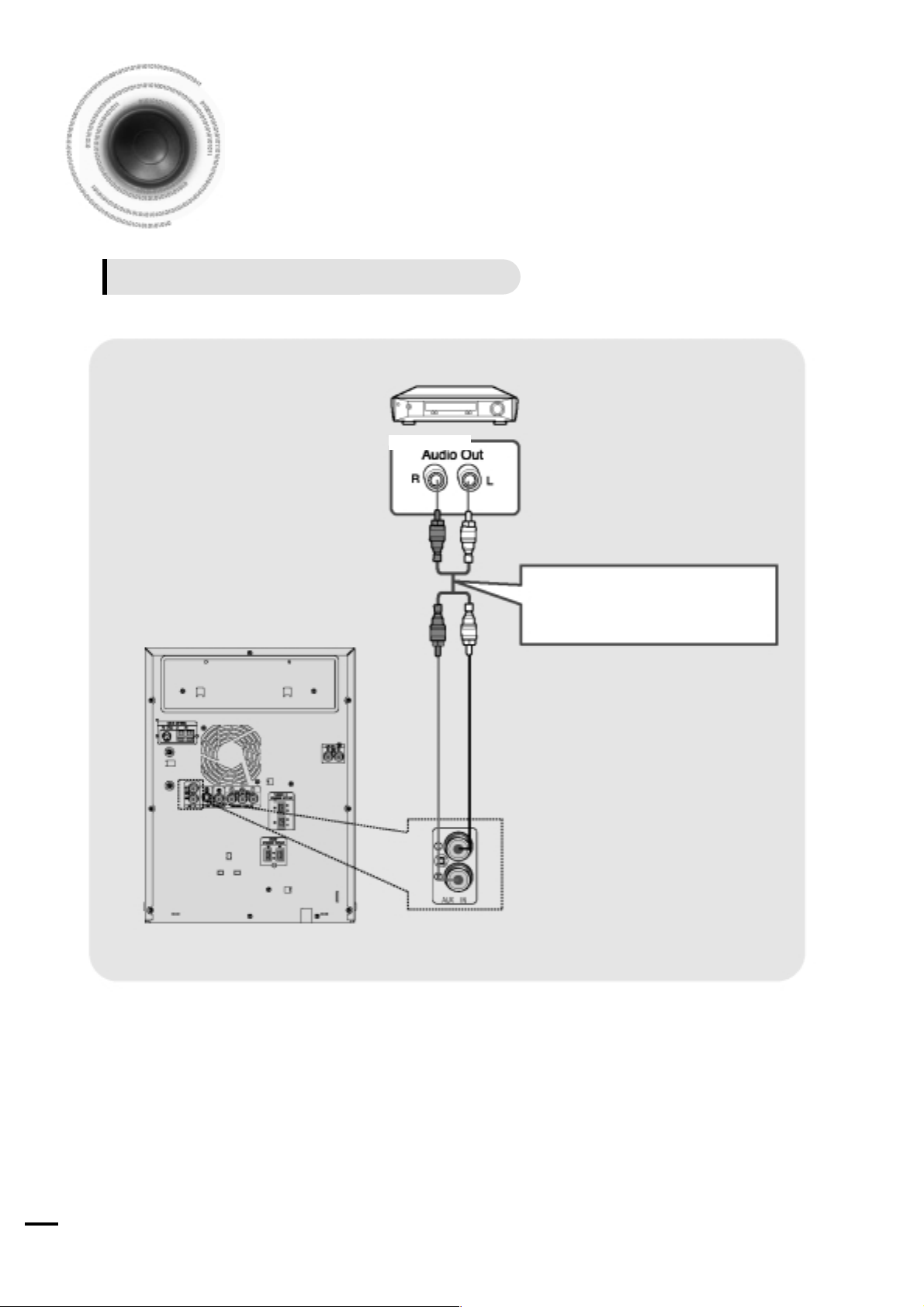
Harici Cihazlar›n Ba¤lanmas›
Harici Bir Analog Cihaz›n Ba¤lanmas›
Örnek: VCD, Kamera ve TV gibi analog sinyalli cihazlar.
Ses Ç›k›fl›
Ses kablosu
E¤er analog cihaz›n sadece bir Ses
Ç›k›fl› varsa, sa¤› veya solu ba¤lay›n.
13
1
DVD oynat›c›s›ndaki Audio In giriflini TV üzerindeki Audio Out ç›k›fl›na ba¤lay›n.
앫 Konnektör renklerine uydu¤unuzdan emin olun.
2
AUX ayar›n› seçmek için AUX tufluna bas›n.
앫 Göstergede “AUX” yaz›s› görünür.
Page 15
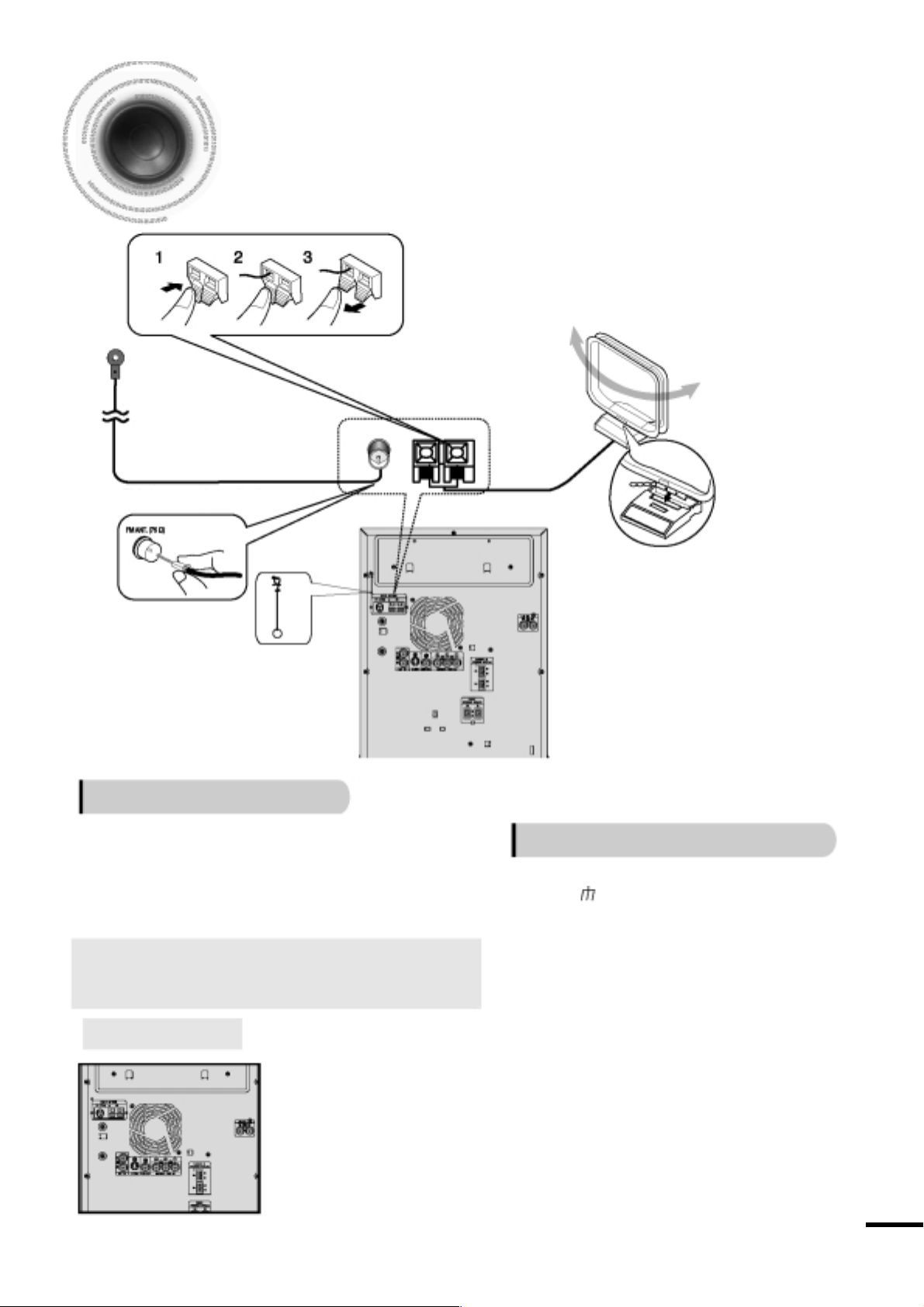
FM, AM(MW/LW) ve SW antenlerinin ba¤lanmas›
FM Anteni (verilmifltir)
AM al›m› zay›fsa bir d›fl AM anteni
ba¤lay›n. (verilmemifltir)
AM halka anteni
(verilmifltir)
AM halka antenini takmak için halkadaki
t›rnaklar› tabandaki yuvalara yerlefltirin.
FM anten ba¤lant›s›
1. Geçici bir önlem olarak verilen FM antenini,
FM 75Ω COAXIAL girifline ba¤lay›n.
Yay›n›n iyi oldu¤u bir konum buluncaya kadar
2.
anten kablosunu yavaflça hareket ettirin ve ard›ndan duvara veya di¤er bir sert yüzeye ba¤lay›n.
앫 Yay›n kötüyse, d›fl anteni ba¤lay›n. 75Ω koaksiyel
kabloyu (standart tip konektörlü) ba¤lamadan önce,
verilen FM antenini ay›r›n.
So¤utma Fan›
So¤utma fan›, cihaz›n içinde biriken ›s›y› da¤›tarak cihaz›n normal çal›flmas›n› sa¤lar.
So¤utma fan›, cihaza so¤uk hava sa¤lamak için otomatik olarak çal›fl›r.
Güvenli¤iniz için lütfen afla¤›daki noktalara dikkat edin.
앫 Cihaz›n havaland›rmas›n›n iyi oldu¤undan emin olun. Aksi takdirde, cihaz›n içindeki s›cak-
l›k yükselerek zarar görmesine sebep olabilir.
앫 So¤utma fan›n› ve havaland›rma deliklerini kapatmay›n. (Fan veya havaland›rma delikleri,
bir gazete veya bez benzeri cisimlerle kapat›l›rsa cihaz›n içinde ›s› birikerek yang›na sebep
olabilir.)
SW antenini aç›p uçlar›n› yay›n› en iyi alabilece¤i
konumda bir duvara ba¤lay›n.
Yay›n kötü ise (örn.: vericiyle aras›nda çok büyük bir mesafe, radyo dalgalar›n› engelleyen
duvarlar varsa vb.) bir d›fl mekan anteni kurman›z gerekebilir.
AM (MW/LW) anten ba¤lant›s›
1. Cihazla birlikte verilen AM halka antenini
AM ve terminallerine ba¤lay›n.
2. Yay›n kötüyse, AM girifline bir d›fl mekan
tek vinil kaplamal› kablo ba¤lay›n. (AM halka antenini ba¤l› tutun).
14
Page 16
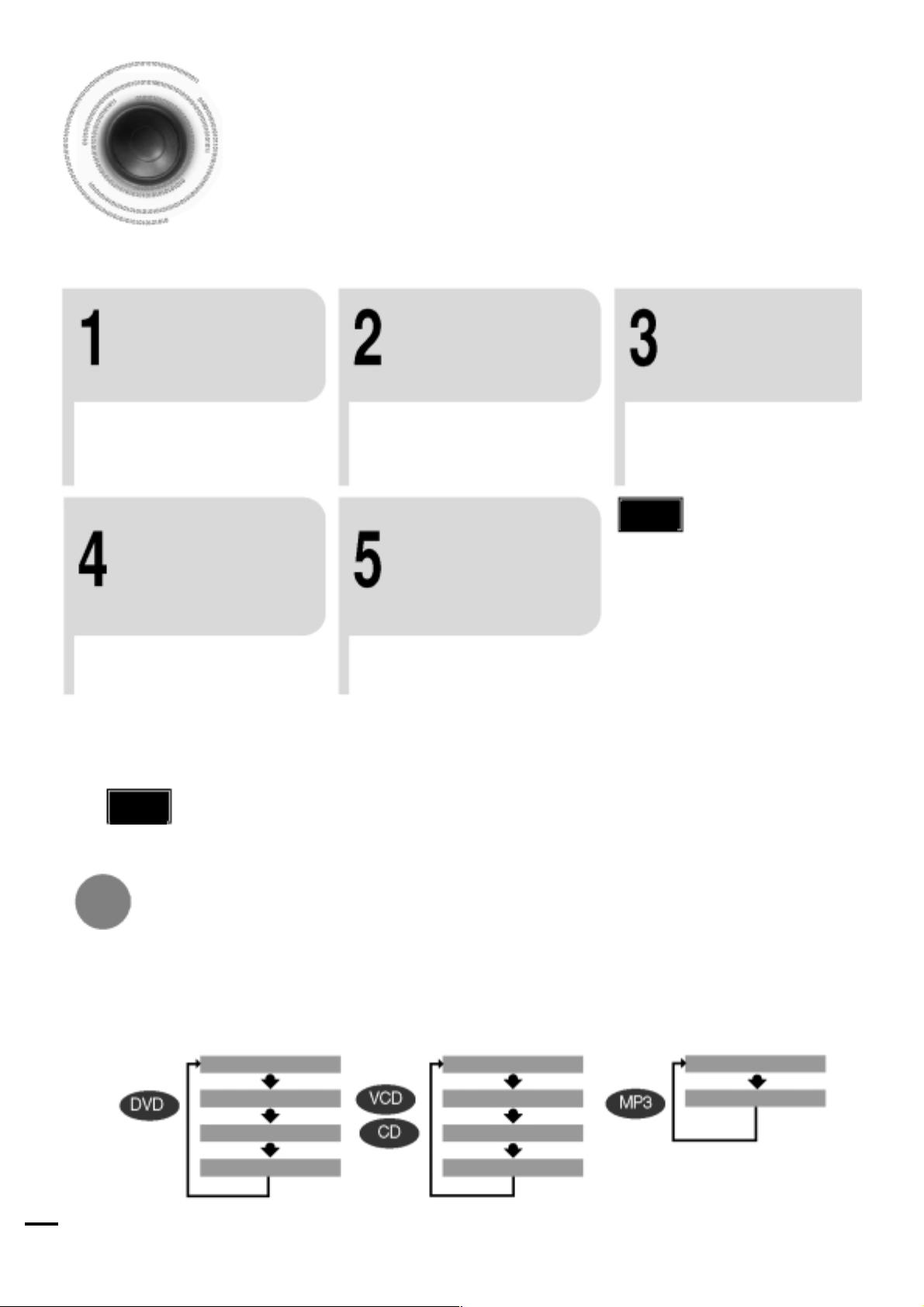
Saat Ayar›
Her ad›mda gereken ifllemleri yapmak için birkaç saniyeniz vard›r.
Bu süre geçerse, yeniden bafltan bafllaman›z gerekir.
POWER tufluna basarak sistemi aç›n.
Do¤ru saat göründü¤ünde, ENTER tufluna bas›n. Dakika hanesi yan›p sönecektir.
앫
Dakikay› art›rma: 씰
앫
Dakikay› azaltma: 씱
ENTER tufluna ba-
TIMER/CLOCK tuflu-
na iki defa bas›n.
앫 SAAT görülecektir. 앫 Saati ileri alma:
s›n. Saat yan›p sönecektir.
앫 Saati geri alma:
Not
Saat do¤ru olarak
ayarlan›nca ENTER
tufluna bas›n.
앫
Göstergede “TIMER” yaz›s› görünür.
앫
fiimdi saat ayarlanm›flt›r.
앫
Baflka bir fonksiyonu kullan›rken
bile TIMER/CLOCK tufluna bir
kez basarak saati görebilirsiniz.
씰
씱
앫
Not
E¤er analog cihaz›n sadece bir Ses Ç›k›fl› varsa, sa¤› veya solu ba¤lay›n.
Kalan Süre Kontrolü
REMAIN tufluna bas›n.
앫
Oynat›lan/Çalan bir bafll›k veya bölümün toplam ve kalan süresini kontrol etmek için.
BAfiLI⁄IN GEÇEN SÜRES‹
BAfiLI⁄IN KALAN SÜRES‹
BÖLÜMÜN GEÇEN SÜRES‹
BÖLÜMÜN KALAN SÜRES‹
15
REMAIN tufluna her bas›fl›n›zda :
PARÇANIN GEÇEN SÜRES‹
PARÇANIN KALAN SÜRES‹
PARÇANIN GEÇEN SÜRES‹
PARÇANIN KALAN SÜRES‹
PARÇANIN GEÇEN SÜRES‹
PARÇANIN KALAN SÜRES‹
Page 17
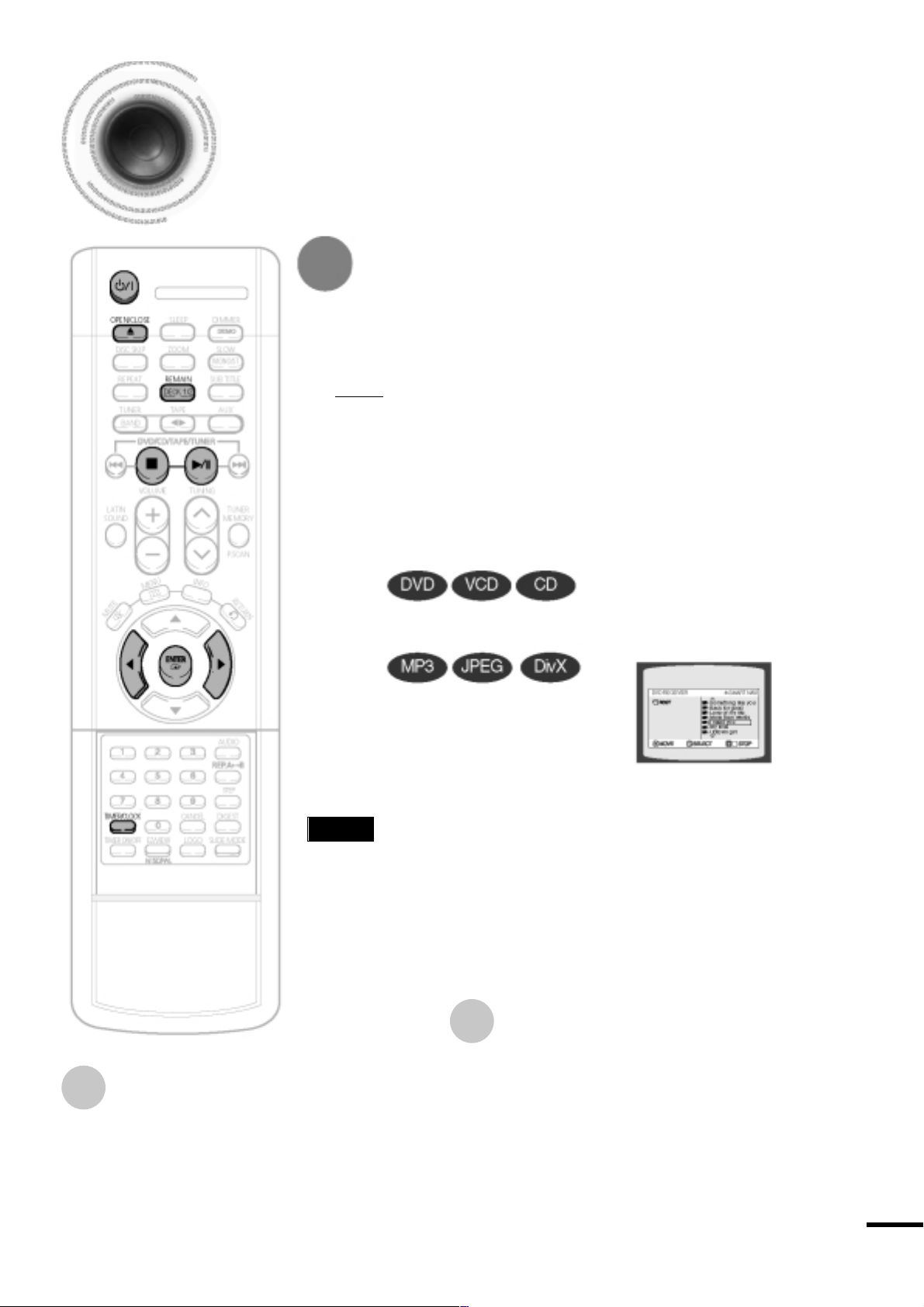
Disk Çalma
Döner tabla içindeki bir CD’nin seçilmesi
Disc Skip dü¤mesine bas›ld›¤›nda CD fonksiyonu otomatik olarak seçilir.
Belli bir disk seçmek için ön panel üzerindeki DISC (1, 2, 3) dü¤mesine
veya istenen disk göstergesi ç›k›ncaya kadar uzaktan kumanda üzerindeki
DISC SKIP tufluna bas›n.
Sonuç: Seçilmifl olan diskten bafllayarak bütün diskler s›rayla çal›nacakt›r.
앫 E¤er radyo veya teyp dinlerken DISC (1, 2, 3) fonksiyonunu kullan›rsan›z
sistem otomatik olarak CD moduna geçer.
앫 Seçilen disk tablas› bofl ise otomatik olarak bir sonraki disk çal›flacakt›r.
앫 Çalma ifllemi otomatik olarak bafllayacakt›r.
앫 Disk otomatik olarak çalmaya
bafllayacakt›r.
앫 E¤er TV aç›ksa, CD üzerindeki
MP3 parçalar›n›n bir listesi TV
ekran›nda görünecektir.
D‹KKAT
앫 Diskin içeri¤ine ba¤l› olarak ilk ekran farkl› görünebilir.
앫
Kay›t moduna ba¤l› olarak, baz› MP3-CD’leri çal›flmayabilir.
앫 MP3-CD’sinin içeri¤i, diskte kay›tl› MP3 parça format›na göre farkl›l›k
gösterebilir.
‹fllemi geçici olarak durdurmak için, disk
çal›fl›rken PLAY/PAUSE tufluna bas›n.
앫 ‹fllemi kal›nan noktadan itibaren yeniden bafllatmak
için PLAY/PAUSE (û/â) tufluna tekrar bas›n.
‹fllemi durdurmak için
STOP tufluna bas›n.
앫 Bu tufla bir kez bas›ld›¤›nda ekranda “PRESS PLAY” mesaj›
görünecek ve durma konumu haf›zaya al›nacakt›r.
PLAY/PAUSE (û/â) tufluna veya ENTER tufluna bas›ld›¤›nda, disk durdurulan noktadan itibaren çal›flmaya bafllar.
(Bu fonksiyon sadece DVD’lerde çal›fl›r.)
앫 Tufla iki kez bas›ld›¤›nda, “STOP” yaz›s› görünür ve PLAY/
PAUSE (û/â) tufluna bas›l›rsa ifllem bafltan itibaren bafl-
lar.
16
Page 18
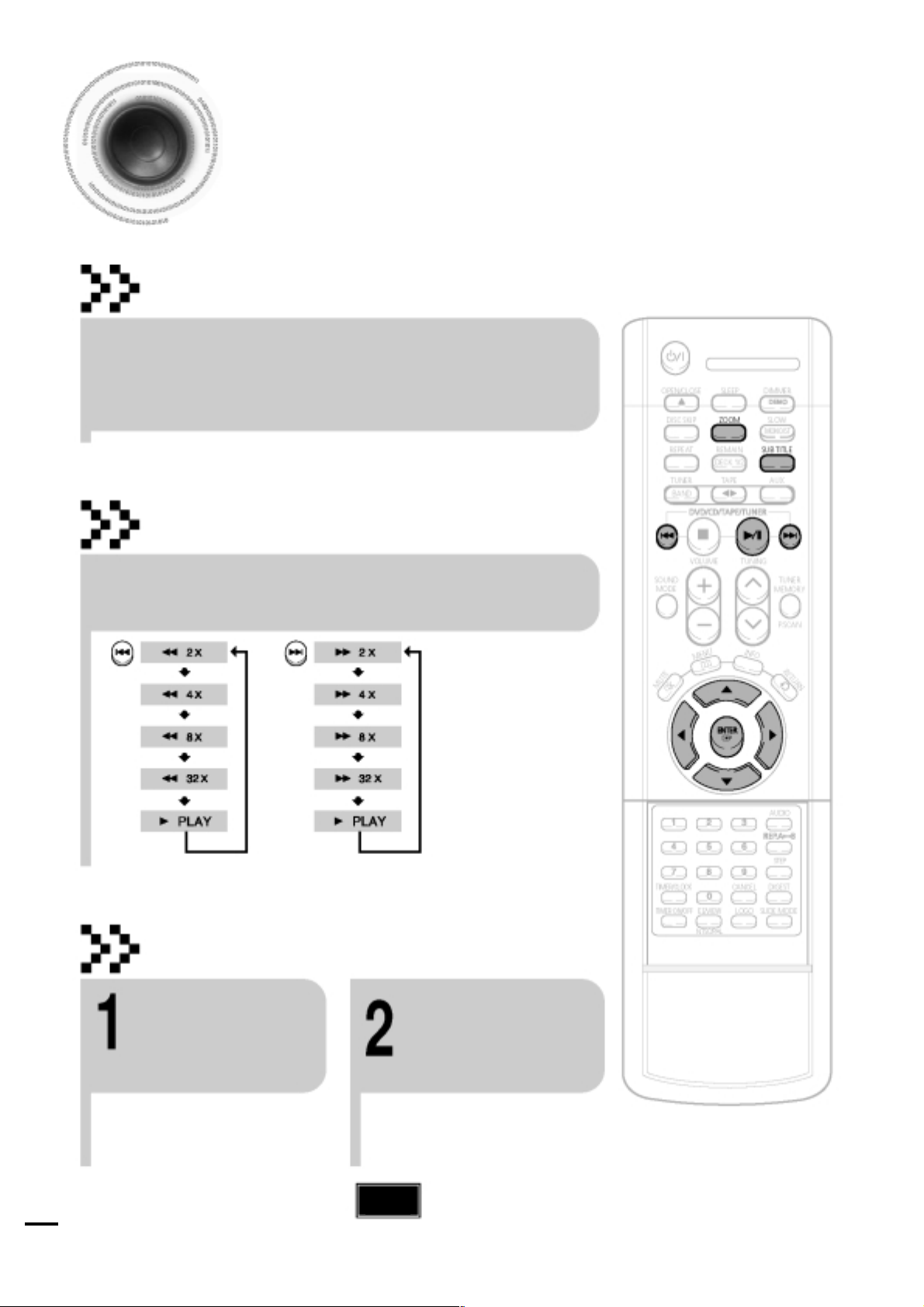
DivX Oynatma
‹leri / Geri Atlama
Oynatma ifllemi s›ras›nda, À, à tufluna bas›n.
앫 Diskte 2’den fazla dosya varsa, à tufluna basarak sonraki dosyaya
gidebilirsiniz.
앫 Diskte 2’den fazla dosya varsa, À tufluna basarak önceki dosyaya
gidebilirsiniz.
H›zl› Oynatma
À, à tufluna bas›n ve bas›l› tutun.
앫 Oynatma s›ras›nda tufl her bas›l› tutuldu¤unda, oynatma h›z› afla¤›daki
gibi de¤iflecektir:
Zoom Fonksiyonu
ZOOM tufluna
bas›n.
앫 Bu tufla her bas›ld›¤›nda seçi-
miniz “ZOOM X2” ve “ZOOM
OFF” (kapal›) aras›nda de¤iflir.
17
Büyütmek istedi¤iniz
alana gitmek için ‹mleç 쑿,쑼,씱,씰 tufllar›na bas›n.
NOT
앫 DIVX dosyas› sadece ZOOM X2
modunda büyütülebilir.
Page 19
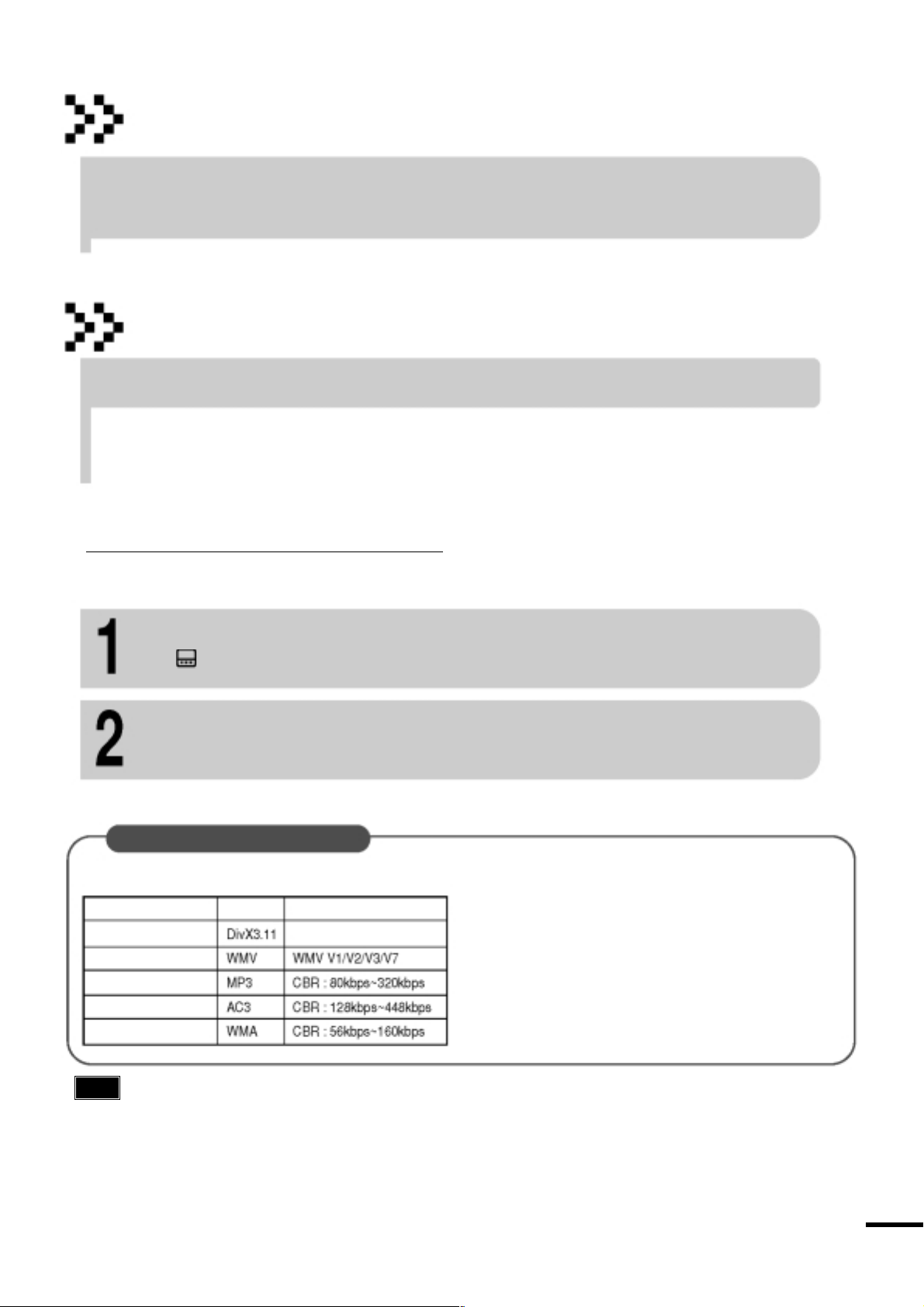
5 Dakikal›k Atlama Fonksiyonu
Oynatma ifllemi s›ras›nda, 씱,씰 tufluna bas›n.
앫 씰 tufluna basarak 5 dakika sonraki bir görüntüye atlayabilirsiniz.
앫 씱 tufluna basarak 5 dakika önceki bir görüntüye atlayabilirsiniz.
Altyaz› Göstergesi
SUBTITLE tufluna bas›n.
Bu tufla her bas›ld›¤›nda seçiminiz "SUBTITLE ON" (altyaz› aç›k) ve "SUBTITLE OFF".(altyaz› ka-
앫
pal›) aras›nda de¤iflir.
앫 E¤er diskte sadece bir altyaz› dosyas› varsa, bu otomatik olarak oynat›lacakt›r.
앫 En fazla 8 altyaz› dili desteklenir.
Diskin birden fazla altyaz› dosyas› varsa
E¤er diskte birden fazla altyaz› dosyas› varsa, varsay›lan altyaz› filme uymayabilir ve afla¤›daki ifllemleri
takip ederek istedi¤iniz altyaz› dilini seçebilirsiniz.
Çal›flma modunda, 쑿,쑼,씱,씰 tuflunu kullanarak TV ekran›nda istedi¤iniz altyaz›
dilini ( ) seçin ve ard›ndan ENTER tufluna bas›n.
TV ekran›nda istedi¤iniz DivX dosyas›n› seçti¤inizde, film normal bir flekilde
oynat›lacakt›r.
DivX Özelli¤i Tablosu
DivX destekli
Avi dosyalar› ses ve görüntü verilerini kaydetmek için kullan›l›rlar; bunlar, ISO 9660 format›nda CD’ye kaydedilmelidir.
DivX içeren MPEG’ler Video ve Ses olarak ikiye bölünebilir.
앫
Görüntü uyumlulu¤u: 3.11’den sonraki bütün sürümler (en son 5.1
sürümü dahil) desteklenir. Bununla birlikte, XviD de desteklenir.
WMV için, V1, V2, V3 ve V7 formatlar› mümkündür.
앫 Ses uyumlulu¤u: 80kbps ile 320kbps aras›ndaki bit oranlar›nda
kaydedilen MP3’ler, 128kbps ile 448kbps aras›ndaki AC3’ler ve
56kbps ile 160kbps aras›ndaki WMA’lar desteklenir.
앫 Bunun yan›nda, altyaz›lar için bu cihaz Metin format›n› (SM)
destekleyecektir.
GÖRÜNTÜ Uyumlulu¤u
SES Uyumlulu¤u
NOT
앫 DivX diskini oynat›rken, sadece AVI uzant›l› dosyalar› kullanabilirsiniz.
앫 Mevcut DivX ses formatlar› aras›ndan, DTS Sesi desteklenmez.
앫 WMV V8, WMV dosyalar› için desteklenmez.
앫 Bilgisayarda bir CD-ROM’a bir altyaz› dosyas›n› kopyalarken, bir SMI dosyas› olarak kopyalad›¤›n›zdan emin olun.
ÖZELL‹K
En son VERS‹YONA kadar
18
Page 20
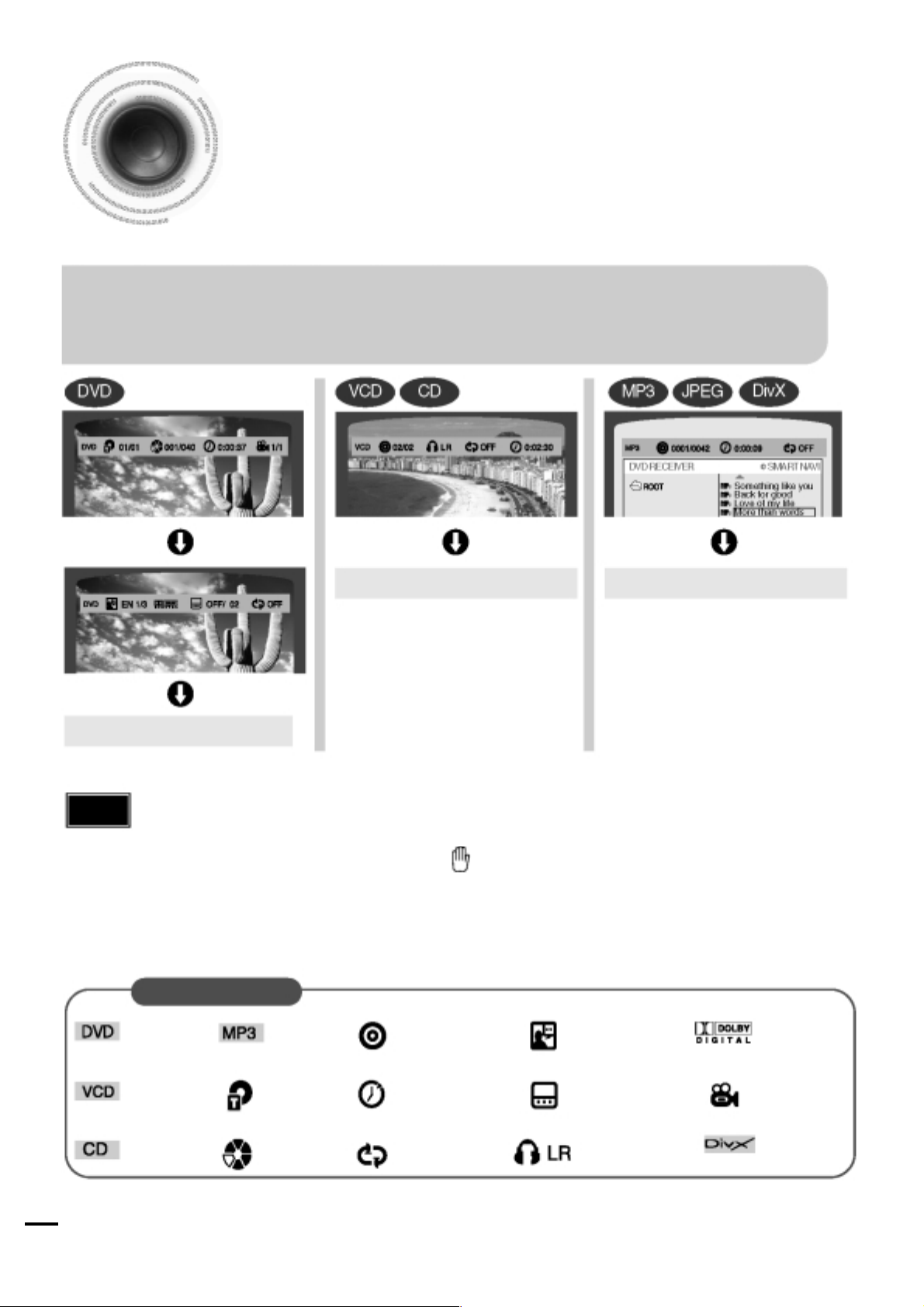
Disk Bilgilerini Görüntüleme
TV ekran›nda disk ile ilgili bilgileri görebilirsiniz.
Uzaktan kumanda üzerindeki INFOtufluna
bas›n.
앫 Tufla her bas›ld›¤›nda gösterge afla¤›daki s›rayla de¤iflecektir:
Gösterge kaybolur.
NOT
앫 Diske ba¤l› olarak,disk bilgi ek-
ran› farkl› görünebilir.
앫 Diske ba¤l› olarak, DOLBY DIGI-
TAL, veya PRO LOGIC modunu
da seçebilirsiniz.
Ekran
DVD göstergesi
MP3 CD göstergesi
Gösterge kaybolur.
앫 Bafll›k nedir?
Bir DVD-VIDEO diskindeki bir filmdir.
앫 Bölüm nedir?
DVD diski üzerindeki her film “bölüm” olarak adland›r›lan k›s›mlara ayr›lm›flt›r.
Gösterge kaybolur.
앫 TV ekran›nda simgesi görünür.
Tufllara bas›ld›¤›nda TV ekran›nda bu sembol görünürse, yap›lan ifllem
kullan›lmakta olan diskte mümkün de¤ildir.
앫 Parça (Dosya) nedir?
VCD, CD veya MP3-CD’sinde kay›tl› görüntü yada bir müzik dosyas›n›n bir bölümü.
BÖLÜM göstergesi
KONUfiMA D‹L‹
göstergesi
DOLBY DIGITAL
göstergesi
19
VCD göstergesi
CD göstergesi
DivX göstergesi
BAfiLIK göstergesi
BÖLÜM göstergesi
TEKRARLAMA göstergesi
ALTYAZI göstergesi
STEREO (Sol/sa¤)
göstergesi
AÇI göstergesi
DivX göstergesi
Page 21
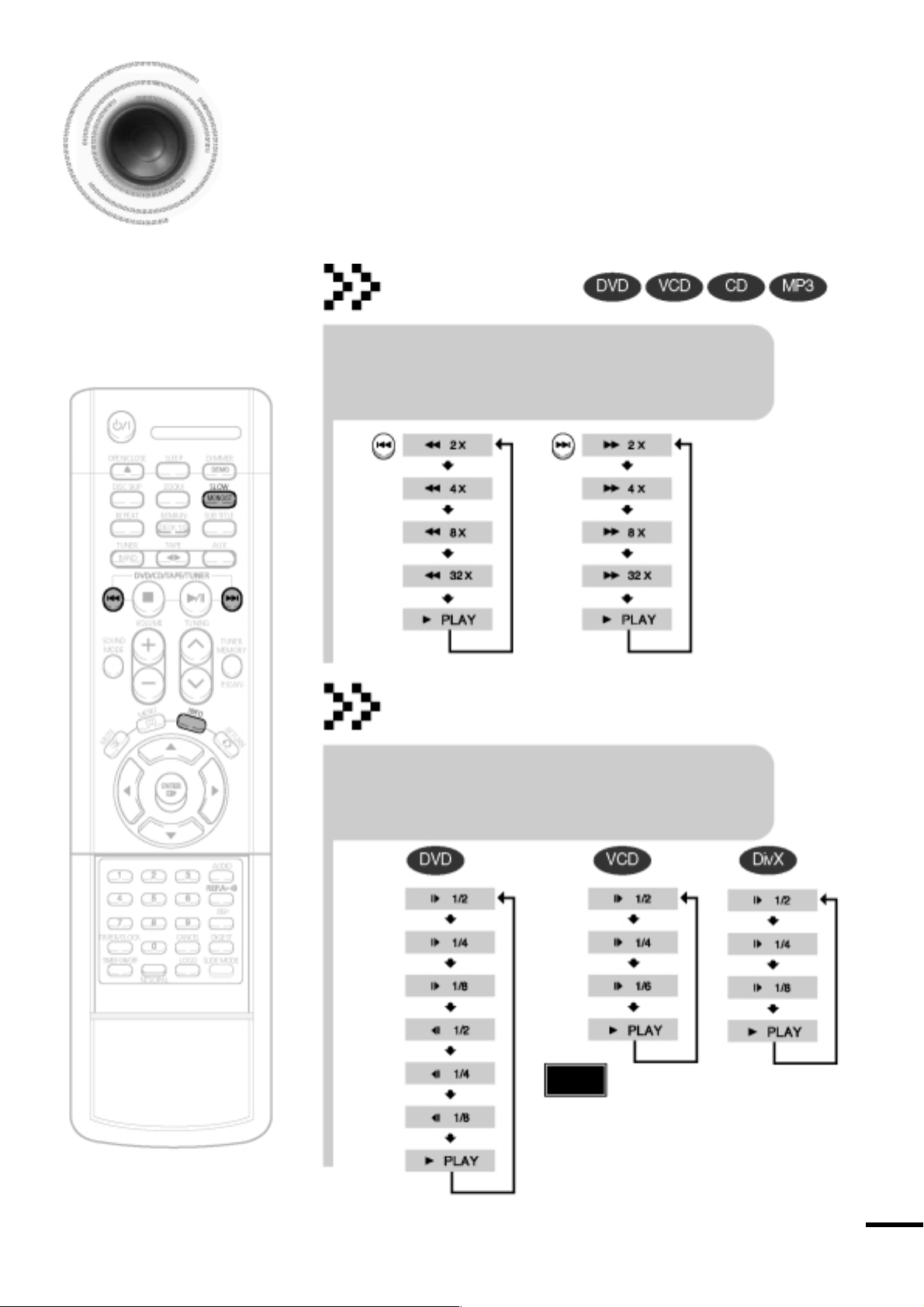
H›zl›/A¤›r Çekimde Oynatma
H›zl› Oynatma
À,à tufluna bas›n ve bas›l› tutun.
앫 Oynatma s›ras›nda tufl her bas›l› tutuldu¤unda, oynatma
h›z› afla¤›daki gibi de¤iflecektir:
A¤›r Çekimde Oynatma
SLOW tufluna bas›n.
SLOW
앫 Oynatma s›ras›nda bu tufla her bas›ld›¤›nda, oynatma h›z›
afla¤›daki gibi de¤iflir:
NOT
앫 VCD’lerde ve DivX dosyalar›nda geriye do¤ru a¤›r çe-
kimde oynatma ifllemi yap›lamaz.
앫
CD veya MP3-CD’sini h›zl› çal›nmas› s›ras›nda ses, 4x, 8x
ve 32x h›zlar›nda de¤il sadece 2x h›z›nda duyulacakt›r.
앫 A¤›r çekimde veya kare kare oynatma ifllemi s›ras›n-
da cihazdan ses gelmez.
20
Page 22

Sahnelerin/fiark›lar›n Atlanmas›
À, à tufluna bas›n.
앫 ‹fllem s›ras›nda bu tufla her bas›ld›¤›nda, önceki veya sonraki bölüm, parça yada dosya oynat›lacak/
çal›nacakt›r.
앫 Ancak bölümleri art arda atlayamazs›n›z.
Kare Kare Oynatma
STEP tufluna bas›n.
앫
Oynatma s›ras›nda tufla her bas›ld›¤›nda ileri
do¤ru bir kare atlan›r.
21
앫 15 dakika’dan daha uzun bir par-
çan›n bulundu¤u bir VCD’yi izlerken, À, à tufluna her bas›ld›-
¤›nda, 5 dakika geri veya ileri atlan›lacakt›r.
Page 23

Aç› Fonksiyonu
Bu fonksiyon, ayn› sahneyi farkl› aç›lardan izlemenizi sa¤lar.
AÇI ekran›na git-
INFO tufluna bas›n.
mek için ‹mleç 씰
tufluna bas›n.
‹stedi¤iniz aç›y› seçmek için ‹mleç 쑿,쑼 tufllar›na veya rakaml› tufllara bas›n.
앫
Tufla her bas›ld›¤›nda aç› afla¤›daki gibi de¤iflecektir:
NOT
앫 Aç› fonksiyonu, yaln›zca birden fazla aç›yla kaydedilmifl olan
disklerde kullan›labilir.
22
Page 24

Tekrarlama Fonksiyonu
Tekrarlama özelli¤i, bir bölümü, bafll›¤›, parçay› (flark›y›) veya MP3 dosyas›n› sürekli tekrarlaman›z› sa¤lar.
REPEAT tufluna bas›n.
앫
‹fllem s›ras›nda bu tufla her bas›ld›¤›nda, diskin h›z› afla¤›daki gibi de¤iflir:
REPEAT: CHAPTER
REPEAT: RANDOM
Tekrarlama Fonksiyonu Seçenekleri
CHAPTER
Seçilen bölümü sürekli tekrarlar.
REPEAT: TITLE
REPEAT: OFF
REPEAT: TRACK
REPEAT: DISC
REPEAT: OFF
REPEAT: TRACK
REPEAT: DIR
REPEAT: DISC
REPEAT: OFF
TITLE
Seçilen bafll›¤› sürekli tekrarlar.
RANDOM
Parçalar› rastgele s›rayla çalar.
(Çal›nm›fl bir parça tekrar çalabilir.)
TRACK
Seçilen parçay› sürekli tekrarlar.
DIR
Seçilen klasördeki bütün parçalar›
sürekli çalar.
DISC
Bütün diski sürekli tekrarlar.
OFF
Tekrarlama özelli¤ini iptal eder.
NOT
앫
PBC fonksiyonu aç›kken tekrarlama ifllemi, 2.0 VCD disklerinde kullan›lamaz.
Tekrarlama fonksiyonunu, PBC özellikli bir VCD’de kullanmak için, ilk önce disk menüsünde PBC opsiyonunu
OFF (kapal›) konumuna ayarlamal›s›n›z. (Bkz. sayfa 33.)
23
Page 25

Disk Bilgi Ekran›nda Tekrarlama
Modunun Seçilmesi
INFO tufluna iki defa
bas›n.
‹mleç 쑿,쑼 tufllar›n› kul-
lanarak “A-“ opsiyonunu
seçin ve istedi¤iniz bölümün bafllang›c›nda
ENTER tufluna bas›n.
TEKRARLAMA ekra-
n›na gitmek için ‹mleç
씰 tufluna bas›n.
‹stedi¤iniz bölümün sonunda ENTER tufluna
bas›n.
NOT
앫
A-B Tekrarlama fonksiyonu MP3 veya JPEG diskinde çal›flmayacakt›r.
24
Page 26

A↔B Tekrar›
Tekrarlamak istedi¤iniz
bölümün bafllang›c›nda
REP A↔B tufluna
bas›n.
Bitifl noktas›nda REP
A↔B tufluna tekrar
bas›n.
A-B tekrar ifllemini iptal etmek için “REPEAT PLAYBACK”
ayar›n› seçmek için REP A-B tufluna bas›n. OFF”.
25
NOT
앫
MP3 ve JPEG disklerinde A-B tekrar fonksiyonu çal›flmaz.
앫
Bilgi ekran›ndan A-B Tekrarlama ayar›n› seçmek için REP.A↔B tufluna bas›n.
Page 27

Zoom Fonksiyonu
Bu fonksiyon, görüntünün belli bir bölümünü büyütmenizi sa¤lar.
Zoom (Ekran Büyütme) Fonksiyonu
Büyütmek istedi¤iniz
ZOOM tufluna bas›n.
alana gitmek için
‹mleç 쑿,쑼,씱, 씰
tufllar›na bas›n.
ENTER tufluna
bas›n.
앫
Tufla her bas›ld›¤›nda zoom seviyesi afla¤›daki gibi de¤iflecektir:
Ekran Oran›
EZ VIEW tufluna bas›n.
앫 Tufla her bas›ld›¤›nda zoom fonksiyonu aç›l›p kapat›lacakt›r.
앫 Film, Genifl ekran› fortmat›nda oynat›ld›¤›nda, EZ VIEW tufluna ba-
s›larak TV ekran›n›n alt ve üst taraf›ndaki siyah bantlar kald›r›labilir
NOT
앫 Bu fonksiyon, farkl› kamera aç›lar›yla kaydedilmifl olan bir DVD’de çal›flmaz.
앫 Baz› DVD disklerinin dahili yatay-dikey oran ayarlamalar› oldu¤undan siyah bantlar kaybolmayabilir.
26
Page 28

Konuflma/Altyaz› Dilinin Seçilmesi
Konuflma Dilini Seçme Fonksiyonu
‹stedi¤iniz konuflma di-
INFO tufluna iki defa
bas›n.
lini seçmek için ‹mleç
쑿, 쑼 tufllar›na veya
rakaml› tufllara bas›n.
앫 DVD diskinde bulunan dil say›s›na
göre, tufla her bas›ld›¤›nda farkl› bir
konuflma dili seçilir (‹NG‹L‹ZCE,
JAPONCA vs).
Altyaz› Dilini Seçme Fonksiyonu
INFO tufluna iki defa
bas›n.
‹stedi¤iniz altyaz› dilini seçmek için ‹mleç
쑼 tufluna veya numaral› tufllara bas›n.
SUBTITLE ekran›na gitmek için Imleç
씰 tufluna bas›n.
NOT
앫 Bir altyaz› dilini seçmek için uzaktan
kumandadaki SUBTITLE tuflunu kullanabilirsiniz.
앫 Diske ba¤l› olarak Altyaz› ve Konuflma
dili fonksiyonlar› çal›flmayabilir.
27
Page 29

Do¤rudan bir sahneye/parçaya gitme
INFO tufluna bas›n.
Bir Bölüme Gitme
‹stedi¤iniz bölümü seçmek için Imleç 쑿,쑼
tufllar›n› veya numaral›
tufllar› kullan›n ve EN-
TER tufluna bas›n.
Bir Bafll›¤a / Parçaya gitme
‹stedi¤iniz bafll›¤›/parçay› seçmek için ‹mleç 쑿,쑼 tufllar›na veya numaral› tufllar› kullan›n ve
ENTER tufluna bas›n.
Belli Bir Zamana Gitme
Zaman ekran›na gitmek için ‹mleç 씱,씰
tufllar›na bas›n.
Bir Bölüme Gitme
Bölüm ekran›na gitmek için ‹mleç 씱,씰
tufllar›na bas›n.
Belli Bir Zamana Gitme
Numaral› tufllar› kullanarak istedi¤iniz
zaman› seçin ve EN-
TER tufluna bas›n.
Rakaml› tufllara bas›n.
앫 Seçilen dosya çalmaya/oynat›lmaya
bafllayacakt›r.
앫 Bir MP3 veya JPEG diski, disk bilgi ek-
ran›ndan tafl›namaz.
앫 Bir MP3 veya JPEG diskini çalar-
ken/oynat›rken, bir klasörü tafl›mak için
쑿,쑼 tufllar›n› kullanamazs›n›z.
Klasörü tafl›mak için önce 쐽 (Durdurma) ve ard›ndan da 쑿,쑼 tufluna bas›n.
NOT
앫 ‹stedi¤iniz bafll›¤a, bölüme veya
parçaya do¤rudan gitmek için
uzaktan kumandadaki À à tu-
flunu kullanabilirsiniz.
앫 Diske ba¤l› olarak, istedi¤iniz bafl-
l›¤a veya zamana geçemeyebilirsiniz.
28
Page 30

JPEG Dosya Gösterimi
Dijital kamera veya kay›t cihaz› ile çekilen görüntüler yada PC’deki JPEG dosyalar›
CD’ye kaydedilebilir ve bu DVD oynat›c›da oynat›labilir.
Slayt Gösterim Modu
JPEG diskini tablaya yerlefltirin.
OPEN/CLOSE tufluna bas›n.
SLIDE MODE tufluna bas›n.
앫 Oynatma ifllemi otomatik olarak bafllayacakt›r.
앫 Tufla her bas›ld›¤›nda görüntü afla¤›daki gibi geçifl yapacakt›r:
SLIDE SHOW MODE: 1
SLIDE SHOW MODE: 2
SLIDE SHOW MODE: 10
SLIDE SHOW MODE: 11
SLIDE SHOW MODE: RANDOM
SLIDE SHOW MODE: NONE
Üstten alta do¤ru
Alttan üste do¤ru
Ortada dikdörtgen biçiminde
Dikey perde flekli
Her yeni bir görüntü göründü¤ünde, slayt modu
(1~11) rastgele ve otomatik olarak uygulanacakt›r.
Slayt modunu iptal eder.
29
Sonraki slayta atlamak için À à tufluna bas›n.
앫 Tufla her bas›ld›¤›nda slayt ileri veya geri hareket eder.
Page 31

Digest Fonksiyonu
TV ekran›nda 9 JPEG görüntüsünü izleyebilirsiniz.
Oynatma s›ras›nda
“‹stedi¤iniz görüntüyü seçmek için imleç
DIGEST tufluna bas›n.
(, , , ) tufllar›n› kullan›n ve ard›ndan ENTER tufluna bas›n.
앫 JPEG dosyalar› 9 pencerede
görünecektir.
앫 Seçilen görüntü, sonraki görüntüye geçmeden önce 5
saniye kadar oynat›l›r.
Sonraki veya önceki görüntüyü 9 pencerede görmek için À à tufluna bas›n.
Döndürme/Ters Çevirme Fonksiyonu
Oynatma ifllemi s›ras›nda (, , , ) tufllar›na bas›n.
tuflu: Dikey olarak ters çevirir
tuflu: 90° Saat
Yönünde Döndürür
Orijinal Görüntü
tuflu: Yatay olarak ters çevirir
tuflu: 90° Saat
Yönünde Döndürür
30
Page 32

Disk Menüsünün Kullan›lmas›
Konuflma dili, altyaz› dili ve profil vs menülerini kullanabilirsiniz.
DVD menü içerikleri diskten diske farkl›l›k gösterebilir.
MENU tufluna bas›n.
앫 Bir VCD’yi (versiyon 2.) kullan›r-
ken bu, PBC AÇIK ile KAPALI
aras›nda de¤iflir.
“D‹SK MENÜSÜNE”
gitmek için imleç 쑿,쑼
tufllar›n› kullan›n ve
ard›ndan ENTER
tufluna bas›n.
Disk taraf›ndan desteklenmeyen disk me-
앫
nüsünü seçti¤inizde, ekranda "This menu is
not supported" mesaj› görünecektir.
‹stedi¤iniz maddeyi
seçmek için ‹mleç
쑿,쑼,씱,씰 tufllar›n›
ENTER tufluna bas›n.
kullan›n.
NOT
PBC (Oynatma Kontrolü) Fonksiyonu
VCD 2.0 versiyon bir diski kullan›rken MENU tufluna bas›n.
Tufla her bas›ld›¤›nda göstergede s›ra ile "PBC ON" ve "PBC OFF" görünecektir.
• PBC ON: Bu VCD diski 2,0 versiyondur. Disk, menü ekran›na ba¤l› olarak oynat›l›r.
Baz› fonksiyonlar iptal edilebilir. Baz› fonksiyonlar iptal edilmiflse, bunlar› aktif hale getirmek için
"PBC OFF" konumunu seçin.
• PBC OFF: Bu VCD diski 1,1 versiyondur. Bu disk, bir Müzik CD’si ile ayn› biçimde oynat›l›r.
31
Page 33

Bafll›k Menüsünün Kullan›m›
Birden çok bafll›k içeren DVD’lerde, her bir filmin bafll›¤›n› izleyebilirsiniz.
Diske ba¤l› olarak bu fonksiyon hiç çal›flmayabilir veya farkl› çal›flabilir.
MENU tufluna bas›n.
“Bafll›k Menüsüne”
gitmek için ‹mleç
쑿,쑼 tufluna bas›n.
ENTER tufluna bas›n.
앫 Bafll›k menüsü görünecektir.
Ayarlama ekran›ndan ç›kmak için MENU tufluna bas›n.
32
Page 34

Dili Ayarlama
Fabrikada Ekran Dili ‹ngilizce olarak ayarlanm›flt›r.
MENU tufluna bas›n.
“Ayarlama” menüsüne gitmek için imleç
쑼 tuflunu kullan›n
ve ard›ndan ENTER
tufluna bas›n.
NOT
앫 Di¤er bir lisan› seçmek için,
OTHER opsiyonunu seçi ve ülkenizin dil kodunu girin.
(Ülkelerin lisan kodlar› için sayfa 34’e bak›n)
KONUfiMA, ALTYAZI ve D‹SK
MENÜ dili seçilebilir.
Önceki seviyeye dönmek için RETURN tufluna bas›n.
Ayarlama ekran›ndan ç›kmak için MENU tufluna bas›n.
33
Page 35

ENTER tufluna bas›n.
‹stedi¤iniz maddeyi
seçmek için imleç
쑿, 쑼 tuflunu kullan›n ve ard›ndan EN-
TER tufluna bas›n.
‹stedi¤iniz dili seçmek
için imleç 쑿,쑼 tuflu-
nu kullan›n ve ard›ndan ENTER tufluna
bas›n.
앫 Ayarlama ifllemi bittikten sonra, ‹ngilizce
seçildiyse, Ekran menüleri ‹ngilizce olarak görünecektir.
Ekran Üstü Menü
Dilini Seçme
Konuflma Dilini Seçme
(diskte kay›tl›)
Altyaz› Dilini Seçme
(diskte kay›tl›)
Menü Dilini Seçme
(diskte kay›tl›)
~ E¤er seçmifl oldu¤unuz
dil disk üzerinde bulunmumyorsa, istedi¤iniz dile
ayarlad›¤›n›z halde menü
dili de¤iflmeyecektir.
34
Page 36

TV Ekran Tipini ayarlama
“Ayarlama” menü-
MENU tufluna
bas›n.
süne gitmek için imleç 쑼 tuflunu kulla-
n›n ve ard›ndan EN-
TER tufluna bas›n.
“TV DISPLAY” menüsüne gitmek için imleç
쑼 tuflunu kullan›n ve
ard›ndan ENTER tufluna bas›n.
‹stedi¤iniz maddeyi
seçmek için imleç
쑿,쑼 tuflunu kullan›n
ve ard›ndan ENTER
tufluna bas›n.
앫 Ayarlama ifllemi tamamland›¤›nda,
önceki ekrana dönülecektir.
35
Önceki seviyeye dönmek için RETURN tufluna bas›n.
Ayarlama ekran›ndan ç›kmak için MENU tufluna bas›n.
Page 37

TV Ekran Oran›n›n Ayarlanmas› (Ekran Boyutu)
S›radan bir TV’nin yatay-dikey ekran boyutu 4:3iken, genifl ekranl› ve yüksek çönüzlü¤e sahip bir TV’nin ekran oran› 16:9’dur. Bu orana, ekran boyutu denir. DVD’leri farkl› ekran boyutlar›nda oynat›rken, ekran oran›n›
TV’nize veya Monitörünüze uygun flekilde ayarlamal›s›n›z.
~ Standart bir TV için, tercihinize göre "4:3LB" veya "4:3PS" opsiyonunu seçin.
Genifl ekranl› bir TV kullan›yorsan›z "16:9" opsiyonunu seçin.
:
WIDE
4:3LB
(4:3 Letterbox)
Genifl ekranl› televizyon üzerinde 16:9 format›ndaki bir
görüntüyü tam ekranda izlemek için bu konumu seçin.
앫 Görüntüyü genifl ekranda izleyebilirsiniz.
:
S›radan bir TV üzerinde 16:9 format›ndaki bir görüntüyü letter box modunda izlemek için bu konumu seçin.
앫 Ekran›n alt ve üst k›s›mlar›nda siyah bantlar görüne-
cektir.
4:3PS
(4:3 Pan&Scan)
NOT
앫 E¤er DVD 4:3 oranl› ise, genifl ekranda izleyemezsiniz.
앫 DVD diskleri çeflitli görüntü formatlar›nda kaydedildiklerinden, yaz›l›ma, TV’nin
tipine ve TV ekran oran› ayarlamas›na göre farkl› görünebilirler.
:
S›radan bir TV üzerinde 16:9 format›ndaki bir görüntüyü
pan & scan modunda izlemek için bu konumu seçin.
앫 Sadece ekran›n orta k›sm›n› izleyebilirsiniz (16:9 for-
matl› görüntünün yanlar› kesilmifl olarak).
36
Page 38

Ebeveyn Kontrolünü Ayarlama (Oran Seviyesi)
Çocuklar›n izlemesini istemedi¤iniz cinsel veya fliddet olaylar› içeren DVD’lerin oynat›lmas›n› s›n›rlamak için bu fonksiyonu kullan›n.
MENU tufluna bas›n.
“‹stedi¤iniz seviyeyi
seçmek için imleç
쑿,쑼 tuflunu kullan›n
ve ard›ndan ENTER
tufluna bas›n.
“Ayarlama” menüsüne gitmek için imleç
쑼 tuflunu kullan›n ve
ard›ndan ENTER
tufluna bas›n.
fiifreyi girin ve EN-
TER tufluna bas›n.
“PARENTAL’” menüsüne gitmek için im-
leç 쑼 tuflunu kullan›n ve ard›ndan EN-
TER tufluna bas›n.
앫 Seviye 6’y› seçti¤inizde, 7 veya daha
yüksek seviyeli DVD’leri izleyemezsiniz.
앫 Seviye ne kadar yüksek olursa, cinsel-
lik veya fliddet olaylar› içeren materyal
o kadar s›n›rland›r›lacakt›r.
앫 Varsay›lan olarak flifre "7890" olarak
ayarlanm›flt›r.
앫 Ayarlama ifllemi tamamland›¤›nda,
önceki ekrana dönülecektir.
Not
Bu fonksiyon, sadece DVD dis-
앫
ki oran seviyesi bilgilerini içeriyorsa çal›fl›r.
Önceki seviyeye dönmek için RETURN tufluna bas›n.
Ayarlama ekran›ndan ç›kmak için MENU tufluna bas›n.
37
Page 39

fiifre Ayar›
Ebevyen (oran seviyesi) kontrolü için flifre ayarlayabilirsiniz.
MENU tufluna bas›n.
ENTER tufluna
bas›n.
“Ayarlama” menüsüne gitmek için imleç
쑼 tuflunu kullan›n
ve ard›ndan ENTER
tufluna bas›n.
fiifreyi girin ve EN-
TER tufluna bas›n.
“PASSWORD’” menüsüne gitmek için
imleç 쑼 tuflunu kullan›n ve ard›ndan EN-
TER tufluna bas›n.
앫
Eski flifreyi ve yeni flifreyi girin ve
ard›ndan yeni flifreyi onaylay›n.
앫 Ayarlama tamamlanm›flt›r.
Önceki seviyeye dönmek için RETURN tufluna bas›n.
fiifreyi girerken yanl›fll›k yapt›¤›n›zda CANCEL tufluna bas›n.
Ayarlama ekran›ndan ç›kmak için MENU tufluna bas›n.
38
Page 40

Arka Zemin Görüntüsünün Ayarlanmas›
DVD veya JPEG CD’sini izlerken, bir görüntüyü arka zemin görüntüsü olarak ayarlayabilirsiniz.
Arka Zemin Görüntüsünün Ayarlanmas›
Oynatma ifllemi s›ras›nda, istedi¤iniz görüntü
görününce PLAY /
PAUSE tufluna bas›n.
LOGO tufluna bas›n.
TV ekran›nda “COPY LOGO
앫
DATA” görünecektir.
Not
앫 Seçilen arka zemin görüntüsü belirecektir.
앫 Yaklafl›k 3 arka zemin görüntüsünü ayarlamak
için 1 ve 2. ad›mlar› tekrarlay›n.
앫 Cihaz kapanacak ve yeniden aç›lacak ve otoma-
tik olarak gösterge moduna dönülecektir.
Samnsung Logosunu
arka zemin görüntüsü
olarak ayarlamak için bu
opsiyonu seçin.
39
‹stedi¤iniz görüntüyü arka zemin görüntüsü olarak ayarlamak için bu
opsiyonu seçin.
Page 41

Arka Zemin görüntüsünü de¤ifltirmek için:
MENU tufluna bas›n.
‹stedi¤iniz “KULLANICIYI” seçmek için tuflunu kullan›n ve ard›ndan
ENTER tufluna bas›n.
“Ayarlama” menüsüne
gitmek için imleç tuflunu kullan›n ve ard›ndan
ENTER tufluna bas›n.
Ayarlama ekran›ndan ç›kmak için ME-
NU tufluna bas›n.
“LOGO’” menüsüne gitmek için imleç tuflunu kullan›n ve ard›ndan
ENTER tufluna bas›n.
Önceki seviyeye dönmek için RETURN tufluna bas›n.
Ayarlama ekran›ndan ç›kmak için MENU tufluna bas›n.
40
Page 42

DRC (Dinamik Alan S›k›flt›rmas›) Ayar›
Gece, filmleri düflük sesle izlerken Dolby Digital sesi almak için bu fonksiyonu kullanabilirsiniz.
Stop modunda
MENU tufluna
bas›n.
“DRC” seçildi¤inde, ENTER tufluna bas›n.
“DRC’” menüsüne gitmek
için imleç 쑼 tuflunu kullan›n
ve ard›ndan ENTER tufluna
bas›n.
‘DRC’ ayarlamas›n› yapmak için imleç 쑿,쑼 tufluna
bas›n.
앫 ‹mleç 쑿 tufluna ne kadar çok basarsan›z, efekt o
kadar büyük olacak ve ‹mleç 쑼 tufluna ne kadar
çok basarsan›z, efekt o kadar küçük olacakt›r.
41
Önceki seviyeye dönmek için RETURN tufluna bas›n.
Ayarlama ekran›ndan ç›kmak için MENU tufluna bas›n.
Page 43

AV SYNC Ayarlamas›
Dijital TV ile ba¤lant› yapt›¤›n›zda, görüntü sesten daha yavafl olabilir.
Bu durumda, sesi görüntüye uygun flekilde ayarlamak için gecikme süresi ayar›n› yap›n.
MENU tufluna bas›n.
“Audio’” menüsüne gitmek için
imleç 쑿, 쑼 tufllar›n› kullan›n ve
ard›ndan ENTER tufluna bas›n.
앫 Ayarlama menüsü görünür.
“AV-SYNC” menüsüne gitmek
için imleç 쑿, 쑼 tufllar›n› kullan›n
ve ard›ndan ENTER tufluna
bas›n.
앫 AV-SYNC ekran› görünür.
앫 'Audio' menüsü görünür.
AV-SYNC ayar›n›n Gecikme Süresini seçmek için imleç 쑿, 쑼
tufllar›n› kullan›n ve ard›ndan
ENTER tufluna bas›n.
앫 Gecikme süresini 0 ms ile 300 ms aras›nda ayar-
layabilirsiniz. Ayarlamay› en iyi flekilde yap›n.
Önceki seviyeye dönmek için RETURN tufluna bas›n.
Ayarlama ekran›ndan ç›kmak için MENU tufluna bas›n.
42
Page 44

Radyonun Dinlenmesi
Otomatik arama veya elle (manuel) arama fonksiyonlar›n› kullanarak seçilen band›
((FM, MW, (LW),(SW1,2) yay›n istasyonlar›) dinleyebilirsiniz.
Uzaktan kumanda ünitesi
TUNER/BAND tufluna
bas›n.
앫 TUNER (BAND) tufluna her
bas›fl›n›zda band "FM → MW
→ (LW) → (SW1, 2) aras›nda
ileri ve geriye do¤ru de¤iflir.
Ana Cihaz
‹stedi¤iniz band› (FM,
MW, (LW), SW1, 2)
seçmek için Function
tufluna bas›n.
‹stedi¤iniz istasyonu
ayarlay›n.
Otomatik Arama 1
tedi¤iniz kanal› seçin.
Otomatik Arama 2
nu bas›l› tutun.
Manuel (elle) Arama
bas›n.
tufluna veya À
à tufluna basarak is-
Band› otomatik olarak
aramak için tuflu-
Frekans› art›rmak veya
azaltmak için tufluna
Yay›n istasyonunu
seçin.
43
Otomatik Arama 1
dan da kay›tl› istasyonu seçmek için À à
tufluna bas›n veya Multi-Jog Dü¤mesini çevirin.
Otomatik Arama 2
da band› otomatik olarak aramak için À à
tufluna bas›n veya Multi-Jog Dü¤mesini çeviri
Manuel (elle) Arama
ve ard›ndan da daha düsük veya yüksek bir
frekans› ayarlamak için
s›n ya da Multi-Jog Dü¤mesini çevirin.
PRESET opsiyonunu seçmek
için STOP (쐽) tufluna, ard›n-
"AUTO" opsiyonunu seçmek
için STOP (쐽) tufluna, ard›ndan
“MANUAL” opsiyonunu seçmek için
STOP (쐽)
À à
tufluna
tufluna ba-
Mono/Stereo konumunda dinlemek için MO/ST tufluna bas›n.
(Bu, sadece bir FM istasyonunu dinlerken çal›fl›r.)
앫
Tufla her bas›ld›¤›nda ses STEREO ile MONO aras›nda de¤iflir.
앫
Yay›n koflullar› kötü olan bir alanda, net ve parazitsiz bir yay›n için MONO opsiyonunu seçin.
Page 45

Kanallar›n Haf›zaya Al›nmas›
En fazla flu say›larda kanal kaydedebilirsiniz:
u
5 FM kanal›
u
15 AM kanal›
u
15 FM kanal›
u
8 AM(MW) kanal›
u
7 LW kanal›
Örnek: FM 89.1 kanal›n haf›zaya al›nmas›
OPS‹YON
OPS‹YON
u
15 FM kanal›
u
5 MW kanal›
u
5 SW1 kanal›
u
5 SW2 kanal›
OPS‹YON
앫FM ..................................Frekans Modülasyonu
앫AM (MW) ........................Orta Dalga
앫LW ..................................Uzun Dalga
"FM" band›n› seçmek
için TUNER (BAND)
tufluna bas›n.
앫Tufla her bas›ld›¤›nda band, “FM-MW-
(LW)-(SW1,2)" aras›nda de¤iflir.
Haf›za numaras› seçmek için À à tu-
fluna bas›n.
"89.10"u seçmek için
tufluna bas›n.
앫Bir kanal› otomatik veya elle ayarla-
mak için sayfa 41’deki 2. ad›ma bak›n.
TUNER MEMORY
tufluna bas›n.
TUNER MEMORY
tufluna bas›n.
앫Göstergede "PROG" yan›p sönme-
ye bafllar.
Baflka bir kanal› haf›zaya almak için 2 – 5
aras›ndaki ad›mlar›
tekrarlay›n.
앫1 – 15 aras›ndan seçim yapabilirsiniz.
앫"PROG" simgesi göstergeden kay-
bolmadan önce TUNER MEMORY
tufluna bas›n.
앫"PROG" simgesi göstergeden kay-
bolur ve istasyon haf›zaya al›n›r.
Haf›zadaki bir kanal› seçmek için, uzaktan kumandadaki tufluna bas›n.
44
Page 46

Bir kasetin dinlenmesi
Kasetlerinize her zaman özen gösterin; gerekiyorsa sayfa 58’deki “Kaset kullan›rken al›nacak önlemler” k›sm›na bak›n.
STANDBY/ON tufluna basarak sistemi
aç›n.
Ûû tufluna bas›n.
Kaset çalmaya bafllar.
앫 A yüzü: (Ûû) tufluna bir kez bas›n.
앫 B yüzü: (Ûû) tufluna iki defa bas›n.
(sadece Tape 2 için) Çal›nacak kaseti
seçmek için Tape 1/2 tufluna bas›n.
Teyp fonksiyonunu
seçmek için cihaz
üzerindeki TAPE
dü¤mesine bas›n.
Gerekirse, À, à
tufluna bas›n.
앫
Kaseti geriye sarmak için À/ DOWN
tufluna bas›n.
앫 Kaseti ileri almak için UP/à tufluna
bas›n.
Kaset kapa¤›n› açmak için PUSH
EJECT (ç) dü¤mesine bas›n ve bir kaset yerlefltirin.
앫
Kay›t yap›lacak/çalacak taraf kaset
yuvas›na bakacak flekilde bir kaset
tak›n ve kaset kapa¤›n› kapat›n.
‹fllem bitti¤inde,
STOP tufluna bas›n.
45
Page 47

Kaset Çalma Modunun Seçilmesi
Mini komponent sisteminiz, bir kasetin iki yüzünü de otomatik olarak dinlemenizi sa¤layan üç kaset dinleme moduna sahiptir. (Sadece Tape 2 için)
‹stedi¤iniz simge ç›kana kadar REVERSE
MODE dü¤mesine bas›n.
: Seçilen kasetin bir yüzünü çalar ve durur.
: Kasetin bir yüzünü çalar.
Kasetin di¤er yüzünü çalar ve durur.
: Stop dü¤mesine bas›ncaya kadar, kasetin iki
yüzünü de sürekli çalar.
Kaset Sayac›
Bir kaset çalarken, her flark›n›n bafllad›¤› yeri not alman›z› ve sonra dinlemek istedi¤iniz parçay› bafl›ndan itibaren çalman›z› sa¤layan bir sayaç görünecektir.
앫 Her flark›n›n bafllang›c›nda sayac›n de¤erini not etmek
istedi¤iniz bir kasete kay›t yapmaya bafllamadan önce
COUNTER RESET dü¤mesine basarak sayac› s›f›rlay›n.
앫 Her kaset bölmesinin ayr› bir sayac› vard›r.
46
Page 48

Kaset kopyalama (Dublaj)
1. bölmedeki bir kasetten 2. bölmedeki kasete kopyalama yapabilirsiniz.
앫 Kaset fonksiyon modu seçildi¤inde, normal h›zda kopyalama yap›l›r.
앫 Ses düzeyini ayarlaman›za gerek yoktur, çünkü kay›t üzerinde bir etkisi olmayacakt›r.
앫 Kopyalanacak kaseti 2. bölmeye yerlefltirmeyin, aksi halde kay›t ifllemine bafllad›¤›n›zda silinecektir.
STANDBY/ON dü¤mesine basarak sistemi aç›n.
Kaseti kopyalamak
için DUBBING dü¤-
mesine bas›n.
‹lgili göstergeler ç›kacak ve 1. bölmedeki kaset 2. bölmedeki kasete
kopyalanacakt›r.
2.kaset bölmesine
bofl bir kaset yerlefltirin.
STOP dü¤mesine
bas›n
Kopyalanacak kase-
ti 1. bölmeye yerlefltirin.
47
Page 49

Kompakt diskten kay›t yap›lmas›
Bir kompakt diskten bir kasete iki farkl› flekilde kay›t yapabilirsiniz:
Efl zamanl› kay›t
Bu özellik, kay›t ifllemi ve seçti¤iniz disk veya flark›n›n efl zamanl› bafllamas›n› sa¤lar.
Sadece Müzik CD’sinde.
STANDBY/ON dü¤mesine basarak sistemi aç›n.
DVD/CD (É/Å)
dü¤mesine bas›n.
앫 ‹stedi¤iniz flark›ya geçmek
için (À, à) CD seçme
dü¤melerini kullan›n.
Kaset bölmesine bofl
bir kaset yerlefltirin.
앫 Kaset kapa¤›n› açmak için
PUSH/EJECT (ç) dü¤mesine
bas›n ve bir kaset yerlefltirin ve
kapa¤› kapat›n.
앫 Güvenlik t›rnaklar› olan kaseti
yerlefltirin.
REC/PAUSE dü¤mesini bas›l› tutun.
앫 CD durdu¤unda, kay›t ifllemini
ilk parçan›n bafl›ndan itibaren
bafllatmak için dü¤meye bas›n.
앫 Kayd› çalan müzik parças›n›n
bafl›ndan bafllatmak için, CD
çalarken CD SYNCHRO dü¤-
mesini bas›l› tutun.
Bir kompakt disk
yerlefltirin.
앫 CD kapa¤›n› açmak için OPEN/
CLOSE (ç) dü¤mesine bas›n.
앫 CD’yi tak›n ve CD kapa¤›n› aç-
mak için OPEN/CLOSE (ç)
dü¤mesine bas›n.
Kay›t ifllemini durdurmak için 쐽 dü¤-
mesine bas›n.
Not
앫 CD/SYNCHRO tuflunu sadece CD
Çalma Modunda kullanabilirsiniz.
48
Page 50

Do¤rudan kay›t
Do¤rudan kay›t modu, kompakt diskin üzerindeki herhangi bir flark›dan bafllayarak kay›t yap›lmas›n› sa¤lar.
STANDBY/ON dü¤mesine basarak sistemi aç›n.
DVD/CD (û/â) dü¤mesine bas›n.
앫 ‹stedi¤iniz flark›ya geçmek için
(À, à) CD seçme dü¤melerini kullan›n.
Kaset bölmesine bofl
bir kaset yerlefltirin.
앫 Kaset kapa¤›n› açmak için
PUSH/EJECT (ç) dü¤mesine
bas›n ve bir kaset yerlefltirin ve
kapa¤› kapat›n.
앫 Güvenlik t›rnaklar› olan kaseti
yerlefltirin.
REC/PAUSE dü¤mesine bas›n.
앫 Kay›t ifllemi bafllayacakt›r.
앫 Kay›t ifllemini durdurmak için 쐽
dü¤mesine bas›n.
Bir kompakt disk
yerlefltirin.
앫 CD kapa¤›n› açmak için OPEN/
CLOSE (ç) dü¤mesine bas›n.
앫 CD’yi tak›n ve CD kapa¤›n› aç-
mak için OPEN/CLOSE (ç)
dü¤mesine bas›n.
Not
Kayd›n yap›laca¤› kasetin koru-
앫
ma t›rnaklar› olmal›d›r.
49
Page 51

Bir Radyo Program›n›n Kaydedilmesi
Radyodan istedi¤iniz program› kaydedebilirsiniz.
Ses düzeyini ayarlaman›za gerek yoktur, çünkü kay›t üzerinde bir etkisi olmayacakt›r.
STANDBY/ON dü¤mesine basarak sistemi aç›n.
À/DOWN veya
à dü¤mesine
UP/
basarak kay›t yapmak istedi¤iniz kanal› seçin.
Kaset 2 bölmesine
bofl bir kaset yerlefltirin.
Æ/â (REC/PAUSE)
dü¤mesini bas›l›
tutun.
앫 Göstergede “REC” yaz›s› k›rm›-
z› renkli olarak görünür ve kay›t
ifllemi bafllar.
Radyoyu seçmek
için TUNER/BAND
dü¤mesine bas›n.
Kay›t ifllemini durdurmak için 쐽 dü¤-
mesine bas›n.
50
Page 52

Zamanlay›c› fonksiyonu
Zamanlay›c› özelli¤i, ayarlanan süre sonunda cihaz›n aç›lmas›n› veya kapanmas›n› sa¤lar.
Sistemin kendili¤inden aç›l›p kapanmas›n› istemiyorsan›z zamanlay›c› özelli¤ini iptal etmeniz gerekir.
Zamanlay›c› özelli¤ini ayarlamadan önce saatin do¤ru olup olmad›¤›n› kontrol edin.
Her ad›mda gereken ifllemleri yapmak için birkaç saniyeniz vard›r. Bu süre geçerse, yeniden bafltan bafllaman›z
gerekir.
Örnek: Her sabah müzikle uyanmay› isteyebilirsiniz.
STANDBY/ON tuflu-
na basarak sistemi
aç›n.
Sistemin aç›laca¤›
saati ayarlay›n.
a. Û veya û tufllar›na basarak saati
ayarlay›n.
b. ENTER tufluna bas›n.
Dakika hanesi yan›p sönecektir.
c. Û veya û tufllar›na basarak daki-
kay› ayarlay›n.
d. ENTER tufluna bas›n.
Birkaç saniye OFF TIME yaz›s›
(ekolayzer simgeleri yerine) görünür, ard›ndan ayarlanm›fl olan
kapan›fl saati belirir; flimdi sistemin kapanaca¤› saati ayarlayabilirsiniz.
TIMER görününceye
kadar TIMER/
CLOCK tufluna
bas›n.
Sistemin kapanaca¤› saati ayarlay›n.
a. Û veya û tufllar›na basarak saati
ayarlay›n.
b. ENTER tufluna bas›n.
Dakika hanesi yan›p sönecektir.
c. Û veya û tufllar›na basarak daki-
kay› ayarlay›n.
d. ENTER tufluna bas›n.
VOL 1 0 ç›kar, burada 10 ayar-
lanm›fl olan ses düzeyini gösterir.
ENTER tufluna
bas›n.
Birkaç saniye ON TIME yaz›s› (eko-
layzer simgeleri yerine) görülür, ard›ndan ayarlam›fl oldu¤unuz aç›lma
saati belirir; flimdi sistemin aç›laca¤›
saati ayarlayabilirsiniz.
Ses seviyesini ayarlamak için Û veya û
tufluna, ard›ndan da
ENTER tufluna bas›n.
Seçilecek kaynak ekranda görünür.
Sistem aç›ld›¤›nda Û
veya û tufluna basarak çalacak olan kayna¤› seçin
TAPE (kaset): Bir kaset tak›n.
TUNER (radyo) a. ENTER tufluna
b.
CD (kompakt disk): Bir kompakt disk
NOT
51
Zamanlay›c› ayar›n›
onaylamak için EN-
TER tufluna bas›n.
bas›n.
Û veya û tufluna
basarak haf›zadaki
bir kanal› seçin.
yerlefltirin.
E¤er aç›l›fl ve kapan›fl saatleri ayn› olursa ERROR yaz›s› görülür.
4,5,6,7. ad›mlarda uzaktan kumanda üzerindeki À, à tuflu yerine ön paneldeki Ayar dü¤me-
sini veya 씱, 씰 dü¤mesini kullanabilirsiniz.
3,4,5,6,7,8 ad›mlar›nda uzaktan kumanda üzerindeki ENTER tuflu yerine ön paneldeki RETURN
tuflunu kullanabilirsiniz.
Cihaz› bekleme moduna almak STANDBY/
ON tufluna bas›n.
Saatin sol alt köflesinde (*) simgesi
ç›karak Zamanlay›c› özelli¤inin ayarlanm›fl oldu¤unu gösterir.
Sistem ayarlanm›fl olan zamanlarda
otomatik olarak aç›l›p kapanacakt›r.
Page 53

Zamanlay›c›n›n iptal edilmesi
Zamanlay›c› özelli¤i ayarland›ktan sonra ifllem, göstergede TIMER yaz›s› taraf›ndan belirtildi¤i
zamanda otomatik olarak bafllayacakt›r. Zamanlay›c› özelli¤ini kullanmak istemezseniz iptal
etmeniz gerekir.
Zamanlay›c›y› iptal etmek için TIMER
ON/OFF tufluna bir kez bas›n.
앫 Ekrandaki X simgesi kaybolur.
Zamanlay›c›y› tekrar aktif hale getirmek için
TIMER ON/OFF tufluna tekrar bas›n.
앫
X simgesi tekrar görünür.
Not
앫 Cihaz aç›k veya kapal›yken (standby modunda) zamanlay›c›y› iptal ede-
bilirsiniz.
52
Page 54

P.SOUND/SES MODU Fonksiyonu
P.SOUND Fonksiyonu
Mini kompakt sisteminiz, Power Sound özelli¤ine sahiptir.
Güçlü Ses özelli¤i bas efektlerini yükseltmesinin yan›nda gerçek ve güçlü sesin fark›na varman›z için tiz
ve bas efektlerini iki kat›na ç›kar›r.
Ön paneldeki P.SOUND dü¤mesine
bas›n.
Ön paneldeki P.SOUND dü¤mesine bas›n; ekranda
Sonuç:
"P.SOUND" görünür.
Bu özelli¤i iptal etmek için P.SOUND dü¤mesine tekrar bas›n.
SES MODUNUN SEÇ‹LMES‹
Mini kompakt sisteminiz, dinlemek istedi¤iniz müzi¤in türüne göre bas ve tiz frekanslar aras›nda en uygun dengeyi seçmenizi
sa¤layan ekolayzer seçeneklerine sahiptir.
‹stedi¤iniz opsiyon seçilinceye kadar ön
paneldeki veya uzaktan kumandadaki
SOUND MODE dü¤mesine bas›n.
‹stenen balans... ............................................Seçilecek ayar...
Normal balans (lineer)......................................PASS
Pop müzi¤e uygun balans................................POP
Rock müzi¤e uygun balans ..............................ROCK
Klasik müzi¤e uygun balans ............................CLASSIC
Salona uygun balans........................................HALL
Canl› müzi¤e uygun balans..............................LIVE
Sinemaya uygun balans ..................................CINEMA
LOOP DANCE dü¤mesine bas›n, mevcut DSP modu Canl›
Müzik moduna de¤ifltirilebilir ve baz› modlarda mavi LED
yan›p sönebilir. Bu, ortam› canl› k›lar ve ayd›nlat›r.
53
Page 55

Uyku Zamanlay›c›s› Fonksiyonu/Ses Kesme Fonksiyonu
Uyku Zamanlay›c› fonksiyonu
DVD oynat›c›s›n›n kendili¤inden kapanmas› için bir zaman ayarlayabilirsiniz.
SLEEP tufluna bas›n.
앫 Tufla her bas›ld›¤›nda seçim afla¤›daki gibi de¤iflecektir:
90 MIN → 60 MIN → 45 MIN → 30 MIN → 15 MIN → OFF (kapal›).
Zamanlay›c› ayar›n› onaylamak için SLEEP tufluna bas›n.
앫 DVD oynat›c›s›n›n kendili¤inden kapanmas› için kalan zaman görüntülenir.
앫 Bu tufla bir daha bas›lmas›, önceki yapt›¤›n›z ayarlamay› de¤ifltirmenizi sa¤lar.
Uyku zamanlay›c›s›n› iptal etmek için, ekranda OFF yaz›s›n› belirinceye kadar SLEEP tufluna bas›n.
Ses kesme fonksiyonu
Bu özellik, telefonun gelmesi, kap›n›n çal›nmas› gibi durumlar için uygundur.
MUTE tufluna bas›n.
앫 Göstergede ‘MUTE ON’ yaz›s› görünür.
앫 Sesi açmak için tufla bir daha bas›n.
54
Page 56

DEMO Fonksiyonu/EKRAN
KARARTMA Fonksiyonu
DEMO Fonksiyonu
Cihaz›n›zdaki çeflitli fonksiyonlar› görebilirsiniz.
DEMO/DIMMER dü¤mesini bas›l› tutun.
앫 Çeflitli fonksiyonlar s›ra ile göstergede görünecektir.
앫
Bütün fonksiyonlar bu k›lavuzda ayr›nt›lar›yla aç›klanm›flt›r.
Bunlar›n kullan›m› ile ilgili talimatlar için ilgili bölümlere
bak›n.
KARARTMA Fonksiyonu
Ana cihazdaki ekran parlakl›¤›n› istedi¤iniz gibi
ayarlayabilirsiniz.
DEMO/DIMMER dü¤mesine bas›n.
앫 Dü¤meye her bas›ld›¤›nda parlakl›k afla¤›daki gibi de¤ifle-
cektir: DIMMER ON (Karar›r) → DIMMER OFF (Parlak).
Bu özelli¤i iptal etmek için DEMO/
DIMMER dü¤mesine tekrar bas›n.
55
Page 57

MAXX BASS LEVEL
Fonksiyonu
MAXX BASS Seviyesi Fonksiyonu
MAXX BASS, eksik temel notalar›n sebep oldu¤u sesleri dengelemek için tasarlanm›fl bir
dizi dikkatli hesaplanm›fl armonik efektler yaratarak düflük frekans hissi sunan eksik nota
prensibinden yararlan›r. Bu armonik efektler sanal frekans hassasl›¤›n›, belirgin bir bozulmaya veya güç tüketiminde art›fla sebep olmadan hoparlör kesme frekans›n›n 2/3 oran›na
veya 11/2 oktav alt›na geniflletir. MAXX BASS özelli¤i, kal›n sesleri vurgulayarak daha belirgin bir flekilde dinleyebilmenizi sa¤lar.
Afla¤›daki opsiyonlar› seçmek için
ön paneldeki MAXX BASS dü¤mesine bas›n:
‹stedi¤iniz bas tonlar›n›n seviyesini
seçebilirsiniz.
56
Page 58

Kulakl›klar›n/Mikrofonun Ba¤lanmas› (opsiyonel)
Odada bulunan di¤er insanlar› rahats›z etmeden müzik veya radyo dinlemek için, mikro
komponent sisteminize kulakl›k ba¤layabilirsiniz. Kulakl›klar›n 3.5ø jaka veya uygun bir
adaptöre sahip olmas› gerekir.
Kulakl›klar› ön paneldeki PHONES girifline ba¤lay›n.
앫 Art›k ses hoparlörlerden verilmeyecektir.
Not
앫 Kulakl›klar›n uzun süre yüksek sesli kullan›lmas› iflitme yetene¤inize zarar verebilir.
6.3ø MIC jakl› mikrofonu, mikrofon girifline tak›n.
앫
Mikrofonu ba¤lay›n.
앫 MIC1 ses düzeyini ayarlamak için MIC LEVEL dü¤mesini çevirin.
앫 ECHO1,ECHO2 ve ECHO OFF opsiyonlar›n› seçmek için ECHO dü¤mesine bas›n.
앫 Mikrofon kullan›rken, be¤endi¤iniz kanallar› kaydetmek için REC/PAUSE tufluna basabilirsiniz.
57
Page 59

Disklerin Kullan›m› ve Muhafazas› ile ‹lgili Uyar›lar
CD üzerindeki ufak çizikler ses ve görüntü kalitesini düflürebilir veya atlamalara sebep olabilir.
Kullan›m s›ras›nda diskleri çizmemeye dikkat edin.
Disklerin kullan›m›
Diskin parlak taraf›na dokunmay›. Yüzeyinde parmak
izi oluflmas›n› önlemek için diskin kenarlar›ndan tutun.
Diske etiket veya bant yap›flt›rmay›n.
Disklerin Kullan›m› ve Saklanmas›
Yüzeyinde parmak izi olufltu¤unda veya disk kirlendi¤inde, suda inceltilmifl normal bir deterjanla temizleyin ve yumuflak bir bezle silin.
앫 Temizleme s›ras›nda diski içten d›fla do¤ru yavaflça silin.
Not
앫 S›cak hava cihaz›n içindeki so¤uk parçalara temas etti¤inde bu¤ulanma
meydana gelebilir. ‹çinde bu¤ulanma meydana geldi¤inde, oynat›c› düzgün çal›flmayabilir. Bu durumda, diski ç›kart›n ve cihaz›, aç›k bir flekilde
1-2 saat bekletin.
Kaset kullan›rken al›nacak önlemler
앫 Kasetin içindeki band›n yeterince gergin olup olmad›¤›n› kontrol edin.
앫 Saklamak istedi¤iniz bir kasetin silinmesini önlemek için kasetin üst k›sm›ndaki koruma
kanat盤›n› k›r›n.Koruma t›rna¤› k›r›lm›fl bir kasete tekrar kay›t yapmak için bofllu¤un üzerini bantla ile kapat›n.
앫 Bir kaseti çald›ktan sonra kutusuna koyarak saklay›n.
앫 Kasetlerinizi do¤rudan günefl almayan, yüksek s›cakl›klara maruz kalmayaca¤› temiz bir
yerde saklay›n.
앫 Kaset mekanizmas›na gereksiz bir yük bindirdi¤i için 120 dakikal›k kasetler kullanmay›n.
58
Page 60

Servis ça¤›rmadan önce
Cihaz düzgün çal›flmad›¤›nda afla¤›daki tabloya bak›n. E¤er karfl›laflt›¤›n›z sorun afla¤›da
listelenmemiflse veya afla¤›daki talimatlar sorunu gidermenizde yard›mc› olmuyorsa, cihaz›
kapat›n, fifli prizden çekin ve en yak›n yetkili bayiye yada Samsung Electronics Servis Merkezine dan›fl›n.
Belirti
Disk tablas› aç›lm›yor.
Oynatma/Çalma ifllemi
bafllam›yor.
Play/Pause tufluna bas›ld›¤›nda oynatma/çalma ifllemi
hemen bafllam›yor.
Ses yok.
Ses ve görüntü yok veya
disk tablas› 2-5 saniye geç
aç›l›yor.
Kontrol/Çözüm
앫 Elektrik fifli prize iyice tak›lm›fl m›?
앫 Cihaz› kapat›n ve yeniden aç›n.
앫 DVD’nin bölge numaras›n› kontrol edin.
Yurt d›fl›nda sat›n al›nan diskler bu cihazda çal›flmayabilir.
앫 CD-ROM ve DVD-ROM’lar bu DVD oynat›c›da kullan›lamaz.
앫 Oran seviyesinin do¤ru oldu¤undan emin olun.
앫 Deforme olmufl veya çizilmifl bir disk mi kullan›yorsunuz?
앫 Diski temizleyin.
앫 H›zl›/a¤›r çekimde veya kare kare oynatma ifllemi s›ras›nda cihaz-
dan ses gelmez.
Hoparlörler do¤ru bir flekilde ba¤lanm›fl m›? Hoparlör ayarlamas›
do¤ru yap›lm›fl m›?
앫 Disk ciddi biçimde hasarl› m›?
앫 DVD cihaz› aniden so¤uk bir yerden s›cak bir yere mi tafl›nd›?
Cihaz›n içinde bu¤ulanma meydana geldi¤inde, diski ç›kart›n ve
cihaz›, aç›k bir flekilde 1-2 saat bekletin. (Bu¤ulanma kaybolduktan
sonra cihaz› tekrar kullanabilirsiniz.)
앫 Disk dönüyor ancak gö-
rüntü yok.
앫 Görüntü kalitesi kötü veya
görüntü titreflimli.
59
앫 TV aç›k m›?
앫 Video kablolar› düzgün ba¤lanm›fl m›?
앫 Disk kirli veya hasarl› m›?
앫 Hasarl› diskler bu cihazda çal›flmayabilir.
Page 61

Belirti
Uzaktan kumanda
çal›flm›yor.
Kontrol/Çözüm
앫
Uzaktan kumanda belirtilen aç› ve mesafe kapsam›nda kullan›l›yor mu?
앫 Piller bitmifl mi?
앫 Uzaktan kumanda (TV veya DVD) mod (TV/DVD) fonksiyonlar›
do¤ru seçilmifl mi?
Konuflma dili ve altyaz›
fonksiyonu çal›flm›yor.
Menü fonksiyonu seçildi¤i halde Menü ekran› görünmüyor.
Kaset çal›flmaya
bafllam›yor.
Ses seviyesi düflüyor
Kaset düzgün silinmiyor
Afl›r› u¤ultu ve titreflim var
Ekran oran› de¤ifltirilemiyor.
Radyo yay›n› al›nm›yor.
앫 Bu özellikleri desteklemeyen DVD’lerde konuflma dili ve altyaz›
fonksiyonlar› çal›flmayacakt›r. Diske ba¤l› olarak, disklerin çal›flmas› farkl› olabilir.
앫 Menü içermeyen bir disk mi kullan›yorsunuz?
앫 TAPE özelli¤i seçilmemifltir.
앫 Kaset düzgün olarak yerleflmemifltir.
앫 Kaset bölmesi kapanmam›flt›r.
앫 Kasetin band› gevflek veya kopmufltur.
앫 Teyp kafalar› kirlenmifltir.
앫 Makaralar veya döner bafll›klar kirlenmifltir.
앫 Bant y›pranm›flt›r.
앫 16:9 formatl› DVDleri 16:9 WIDE modunda, 4:3 LETTER BOX mo-
dunda veya 4:3 PAN SCAN modunda oynatabilirsiniz ancak 4:3
formatl› DVD’leri sadece 4:3 modunda oynatabilirsiniz. DVD diskinin kutusuna bak›n ve ard›ndan uygun fonksiyonu seçin.
앫 Anten do¤ru bir flekilde ba¤lanm›fl m›?
앫 Anten girifl sinyali zay›fsa, bir d›fl FM antenini yay›n›n iyi al›nd›¤› bir
yere yerlefltirin.
앫 Ana cihaz çal›flm›yor.
(Örnek: Cihaz kapan›yor veya garip bir ses duyuluyor.)
앫 DVD oynat›c› normal çal›fl-
m›yor.
Ebeveyn Seviyesi flifresi
unutuldu¤unda.
앫 Cihaz› kapat›n ve ana cihaz üzerindeki P.Sound dü¤mesini 5 sani-
yeden fazla bas›l› tutun.
RESET fonksiyonunun kullan›lmas›, bütün kay›tl› ayarlar› silecektir.
Gerekmedikçe bu fonksiyonu kullanmay›n.
앫 Cihaz durma modunda iken, cihaz üzerindeki TUNING MODE/쐽
dü¤mesini 5 saniyeden daha uzun süre bas›l› tutun. Göstergede
“INITIAL” mesaj› görünecek ve bütün ayarlamalar fabrika de¤erine
dönecektir.
앫 POWER dü¤mesine bas›n.
RESET (s›f›rlama) fonksiyonunun kullan›lmas›, bütün kay›tl› ayarlar›
silecektir.
Bu fonksiyonu, gerekmedikçe kullanmay›n.
60
Page 62

Disklerle ilgili notlar
Disk Kay›t Format›
CD-R Diskleri
앫 Disk kay›t cihaz›na (CD kay›t cihaz› veya PC) ve diskin durumuna göre baz› CD-R diskleri oynat›lmayabilir.
앫 Bir 650MB/74 dakikal›k CD-R diski kullan›n.
Çal›flt›r›lmayaca¤›ndan CD-R media diskinden kaç›n›n.
앫 Oynat›lmayaca¤›ndan mümkünse, CD-RW (Yaz›labilir) diskini kullanmay›n.
앫 Sadece düzgün bir flekilde “kapat›lm›fl” CD-R diskleri tamamen oynat›labilir. E¤er oturum kapat›lm›fl fakat disk
aç›k b›rak›lm›flsa disk tamamen oynat›lmayabilir.
CD-R MP3 Diskleri
앫 Sadece ISO 9660 veya Joliet formatl› MP3 dosyalar› içeren CD-R diskleri çal›nabilir.
앫 MP3 dosyas›n›n ad› 8 karakterden uzun olmamal›d›r ve boflluk yada özel karakter (./=+) içermemelidir.
앫 128Kbps’den büyük s›k›flt›rma veri oran›yla kaydedilmifl diskleri kullan›n.
앫 Sadece ". mp3" ve ". MP3" uzant›l› dosyalar çal›nabilir.
앫 Sadece art arda yaz›lan çok oturumlu bir disk çal›nabilir. Çok oturumlu diskte boflluk varsa, disk sadece bofl ala-
na kadar çal›nabilir.
앫 E¤er disk kapat›lmazsa, oynatma iflleminin bafllamas› zaman alabilir ve bütün kay›tl› dosyalar çal›nmayabilir.
앫 De¤iflken Bit Oran (VBR) format›nda kaydedilen dosyalar (örn; hem düflük hem de yüksek bit oran›nda (örn;
32Kbps ~ 320Kbps) kaydedilen dosyalar) oynat›l›rken seste atlamalar meydana gelebilir.
앫 Tek bir diskte 500’den fazla parça kay›tl› ise, maksimum 500 parça çal›nabilir.
앫 Tek bir diskte 300’den fazla klasör kay›tl› ise, maksimum 300 klasör çal›nabilir.
MP3 nedir?
MP3, MPEG-1 Ses Katman› 3’ün ve MPEG ise Hareketli Görüntü Uzmanlar› Grubunun k›salt›lm›fl halidir.
MP3, verilerin 1:12 (128 Kbps*) oran›nda s›k›flt›r›ld›¤› bir dosya format›d›r. Yani MP3 format›n›, normal bir
CD’deki veri oran›ndan yaklafl›k 12 kat daha fazla kaydetmek için kullanabilirsiniz.
CD-R JPEG Diskleri
앫 Sadece ". jpeg " ve ". JPEG " uzant›l› dosyalar oynat›labilir.
앫 E¤er disk kapat›lmazsa, oynatma iflleminin bafllamas› zaman alabilir ve bütün kay›tl› dosyalar oynat›lmayabilir.
앫 Sadece ISO 9660 veya Joliet formatl› JPEG dosyalar› içeren CD-R diskleri oynat›labilir.
앫 JPEG dosyas›n›n ad› 8 karakterden uzun olmamal›d›r ve boflluk yada özel karakter (./=+) içermemelidir.
앫 Sadece art arda yaz›lan çok oturumlu bir disk oynat›labilir. Çok oturumlu diskte boflluk varsa, disk sadece bofl
alana kadar oynat›labilir.
앫 Tek bir CD üzerine maksimum 9.999 görüntü kaydedilebilir.
앫 Kodak/Fuji Görüntü CD’sini oynat›rken, sadece görüntü klasöründeki JPEG dosyalar› oynat›lacakt›r.
Kodak Görüntü CD’lerinin d›fl›ndaki disklerin oynat›lmaya bafllamas› biraz zaman alabilir veya hiç oynat›lmayabilir.
앫
61
Page 63

AÇI
Terminoloji ile ilgili notlar
Baz› DVD disklerine ayn› anda birkaç farkl› aç›lardan çekilmifl olan sahneler
kaydedilmifltir (ayn› sahne önden, soldan, sa¤dan vs. çekilmifltir).
Bu tür disklerde filmi farkl› aç›lardan izlemek için ANGLE tuflu kullan›labilir.
BÖLÜM
NUMARASI
DVD
PCM
PBC
(OYNATMA
KONTROLÜ)
BÖLGE
NUMARASI
ALTYAZILAR
BAfiLIK NUMARASI
Bu numaralar DVD disklerine kaydedilmifltir. Bir film birkaç k›sma ayr›lm›flt›r,
bunlara numaralar verilmifltir ve bu numaralar sayesinde görüntülerin belirli k›s›mlar› h›zl› bir flekilde bulunabilir.
Bu, dijital sinyaller yard›m›yla üzerine çok kaliteli görüntü ve sesler kaydedilmifl olan
çok yo¤un optik disk için kullan›l›r. Yeni bir görüntü s›k›flt›rma tekni¤i (MPEG 2) ve
çok yo¤un kay›t teknolojisini içeren bir DVD diski, birbirine yap›flt›r›lm›fl iki 0.6 mm
kal›nl›¤›ndaki diskten oluflur.
Pals Kod Modülasyonu anlam›na gelen dijital ses sisteminin di¤er bir ad›d›r.
Bu, bir Video CD'sine (Sürüm 2.0) kaydedilmifltir. ‹stenen sahneler veya bilgiler,
TV ekran›nda görüntülenen menüden seçilebilir.
Hem DVD oynat›c› hem de diskler, bölge numaras› ile kodlanm›flt›r.
E¤er DVD diskinin bölge numaras›, DVD oynat›c›n›n bölge numaras› ile uyuflmuyorsa, disk çal›flt›r›lmaz.
Ekran›n alt taraf›nda altyaz› görünür. Bir DVD diski en fazla 32 altyaz› dili içerebilir.
Bu numaralar DVD disklerine kaydedilmifltir. Bir disk, iki veya daha fazla bafll›k
içeriyorsa, bu filmlere, bafll›k 1, bafll›k 2, vs. fleklinde numara verilir.
PARÇA NUMARASI
V‹DEO CD’si
Bu numaralar video ve müzik CD’lerinde kay›tl› parçalara verilmifltir. Bunlar,
parçalar›n kolay bulunmas›n› sa¤lar.
Görüntü ve ses kalitesi, video kasetle ayn› olan kay›tlar› içerir.
Bu cihaz, ayn› zamanda Oynatma Kontrolü (Sürüm 2.0) olan Video CD'lerini de
destekler.
DVD ve LD disklerinden dijital sinyal olarak üretilen 5.1 (veya 6) Kanal Dijital
Surround sesi ( disk iflaretli). S›radan Dolby surround teknolojisinden daha
iyi ses kalitesi, dinamik kapsam ve yönlendirme ile dinamik ve gerçekçi ses elde
edebilirsiniz.
62
Page 64

Teknik özellikler
RADYO
SW (opsiyonel)
Kullan›labilir hassasl›k 40 dB
LW (opsiyonel)
Kullan›labilir hassasl›k 60 dB
AM (MW)
Sinyal Gürültü Oran› 40 dB
Kullan›labilir hassasl›k 56 dB
Toplam Harmonik Bozulma %2 %
FM
Sinyal Gürültü Oran› 55 dB
Kullan›labilen Hassasiyet 10dB
Toplam Harmonik Bozulma %0,6
KOMPAKT D‹SK ÇALAR
Kapasitesi 3 disk
Frekans aral›¤› 20 Hz - 20 KHz (± 1 dB)
Sinyal/gürültü oran› 85 dB (1 kHz’de) filtreli
Bozulma %0.05 (1 kHz’de)
Kanal ay›r›m› 75 dB
Disk boyutlar› Çap›: 120 veya 80 mm. Kal›nl›k:1,2 mm
KASET BÖLMES‹
Frekans› aral›¤› 125 Hz ~ 10 KHz
Sinyal Gürültü Oran› 40 dB
Kanal ay›r›m› 30 dB
Silme etkisi 50 dB (filtresiz)
AMPL‹F‹KATÖR
Ç›k›fl gücü
Ana hoparlör (6 Ω) 110 Watts/CH RMS.IEC (toplam harmonik bozulma: %10 )
Subwoofer(3 Ω) 150 Watts/CH RMS.IEC (toplam harmonik bozulma: %10 )
Kanal ay›r›m› 40 dB
Sinyal Gürültü Oran› 75 dB
GENEL
Güç tüketimi 220W
Boyutlar 380 (D) x 365 (Y) x 280 (G) mm
KULLANIM ÖMRÜ 10 YILDIR
63
Page 65

Lisan Kodu Listesi
“Disk Konuflma Dili”, “Disk Altyaz› Dili” ve/veya “Disk Menü Dili” ayarlar› için uygun kod
numaras›n› girin (Bkz. sayfa 31).
Kodu
Dil Kodu
Dil
Kodu
Dil
Kodu
Dil
64
Page 66

Not
65
Page 67

Not
66
Page 68

Çeviri, Mizanpaj:
(
0212) 284 60 43-44 www.persona.com.tr
2005
AH68-01693L
Manufacturer: SAMSUNG ELECTRONICS HUIZHOU Co., Ltd.
Industrial Complex, Chenjiang Town, Huizou City
Guang Province, China.
